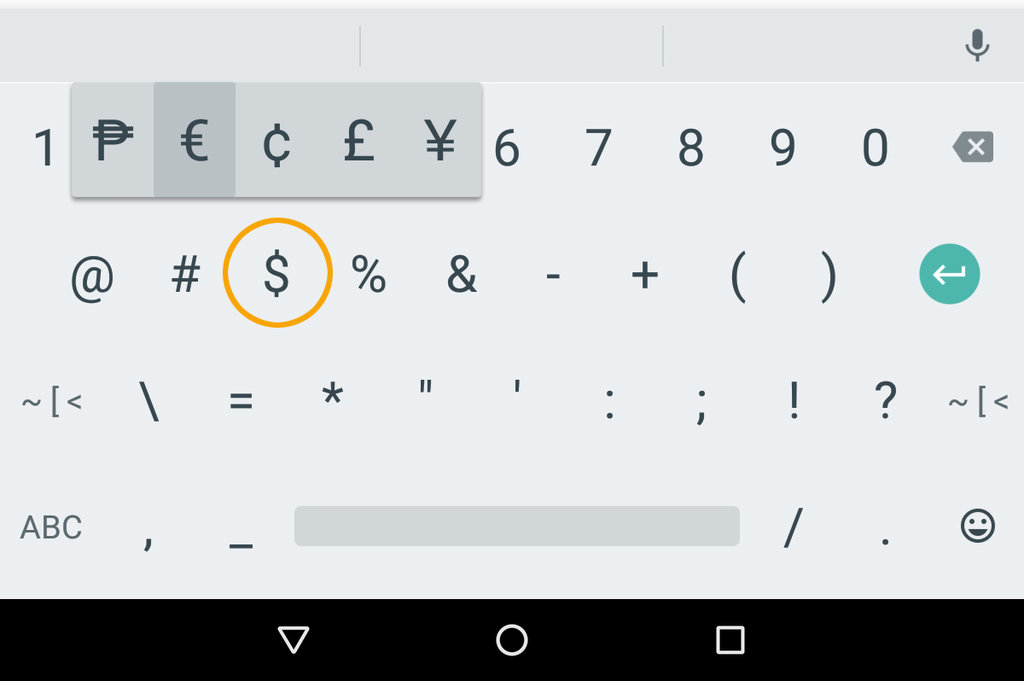Символ домик на клавиатуре. Как набрать символы и знаки которых нет на клавиатуре
Набрать текст сегодня может каждый. Даже самые стойкие противники новых технологий знают, как печатать символы на клавиатуре (но не делают это из принципа ). Ведь всё, что требуется – это найти клавишу с нужной буквой или знаком препинания и нажать на неё пальцем:
Но иногда возникают ситуации, когда нужного символа просто нет на клавиатуре. К примеру, человек пишет текст о температуре на Южном полюсе, а символ, обозначающий градусы, отсутствует. В таком случае может растеряться не только новичок, но и достаточно опытный пользователь (или тот, кто себя им считает ).
Но выход из такого положения, безусловно, существует. Когда символы на клавиатуре не удовлетворяют требованиям, необходимо воспользоваться другими способами ввода. Некоторые из них будут рассмотрены в этой статье.
Почему на клавиатуре есть не всё?
Если опустить взгляд чуть ниже экрана монитора, то можно увидеть разные символы на клавиатуре, которые, тем не менее, выглядят очень знакомыми.
Еще в 1868 году миру представили пишущую машинку (хотя пытались это сделать еще веком ранее ), буквы на ней были расположены в алфавитном порядке, и людям понадобилось 22 года, чтобы устранить это неудобство. В свою очередь в 1890 года, появилась раскладка QWERTY , которая перекочевала на современные клавиатуры.
Таким образом, состав и расположение основных символов вырабатывались годами, и с течением времени человечество не придумывало что-то радикально новое в этом плане, а лишь совершенствовало старое.
Почему же клавиатуры остаются прежними, и не найдётся тот, кто захочет заработать на новизне? Нужно понимать, что крупные компании, производящие технику, должны ориентироваться на широкую аудиторию, поэтому символы и знаки на клавиатуре рассчитаны на самые общие потребности. Чтобы понять производителей, необходимо определить категории людей, которые пользуются компьютерами.
- Обычные пользователи. Им нужно зайти в интернет, проверить почту и в некоторых случаях написать небольшие тексты (сообщения, объявления ):
Для этих людей не требуются дополнительные символы на клавиатуре, и даже тех, которые есть, многовато.
- Программисты:
Символы клавиатуры включают в себя основные зарезервированные конструкции многих языков программирования (&, |, #, {} и т.д. ). Такие популярнейшие и наиболее широко применяемые языки, как С, С++, Lisp, Java имеют устоявшийся синтаксис, который изначально частично подстраивался под имеющиеся на клавиатуре символы. Поэтому, если сейчас стандартная раскладка существенно изменится, это приведет к значительным неудобствам для программистов, а такое никому не нужно.
- Офисные работники. Данные товарищи в большинстве случаев оперируют цифрами, поэтому их нужды тесно пересекаются с программистскими:
Математические операции, процент и знак доллара – верные спутники каждого отчета.
Стоит ли говорить, что на сегодняшний день компьютером пользуются все и везде. Во многих случаях людям необходимо вводить символы, которых нет на клавиатуре. Это могут быть какие-то научные обозначения или просто более подходящие в конкретной ситуации средства отображения.
Для того чтобы вместить все известные символы понадобились бы тысячи клавиатур, но у клавиш есть замечательное свойство: их можно нажимать по несколько штук сразу. Однако об этом чуть позже.
Спецсимволы
Мы привыкли к тому, что символ – это что-то визуальное, однако при форматировании текста часто необходимо делать отступы и переносы строк, которые игнорируются браузером при отображении. В этом случае применяют специальные символы. На клавиатуре их нет, а вот в html-коде можно, к примеру, прописать   , что будет означать неразрывный пробел.
Представим другую ситуацию: вы пишете статью об интернет-технологиях и хотите привести примеры тегов языка html
. Но вот ведь незадача: вы знаете, как ставить на клавиатуре символы (не маленькие ведь уже
), однако браузер воспринимает теги как теги и ничего не отображает.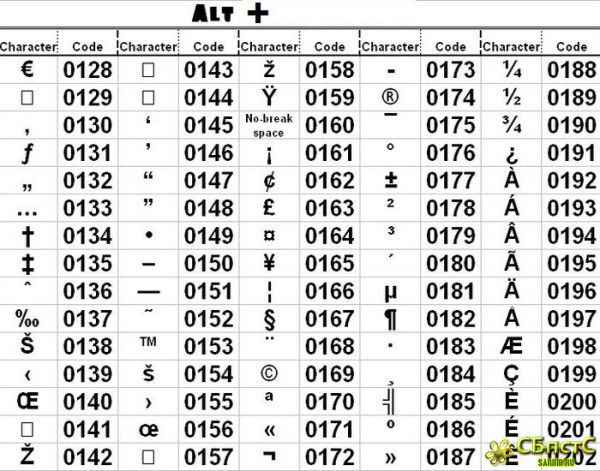
Иногда перед авторами статей встает замысловатая задачка: как написать символы на клавиатуре, если их на ней нет. Слабые сдаются и применяют ухищрения, называя словами то, что не смогли напечатать. Посвященные же обращаются к спецсимволам и находят то, что нужно:
К примеру, 7 – иудейская звезда; символ на клавиатуре отсутствует, но при написании религиозных текстов очень даже пригодится.
Коды символов
Выше уже были рассмотрены коды спецсимволов языка html , однако существуют и другие способы показать то, что не изображено на клавишах клавиатуры.
Прежде всего, следует упомянуть стандарты кодировок: ASCII , Unicode , UTF-8 , которые позволяют не только вводить символы с помощью клавиатуры, но и задавать их программно, когда на экран выводится не число 300, а красивое сердечко (если установлена кодировка ASCII ).
Существует способ расширить существующие символы на клавиатуре – ALT
-код. Чтобы вводить символы таким образом совершенно не нужно переходить в какой-то специальный редактор:
Чтобы вводить символы таким образом совершенно не нужно переходить в какой-то специальный редактор:
Для того чтобы знать как делать символы на клавиатуре (даже те, которых там нет и про которые вы не знаете ), достаточно иметь перед глазами табличку и, зажав клавишу alt, вводить последовательность цифр.
Как ввести то, чего нет на клавиатуре?
Для тех, кто не знает, как сделать символы на клавиатуре, которые не отображены на клавишах, собирая воедино всё, о чем упомянуто выше, можно выделить несколько способов.
- Пользоваться возможностями текстового редактора. Такие программы, как Microsoft Word и ее аналоги предлагают массу возможностей, помимо того, как писать символы на клавиатуре (составление формул, отображение физических единиц, выбор различных стилей знаков пунктуации ). Поэтому можно смело набирать тексты любой тематики;
- Спецсимволы html
. Не зная, как поставить символы на клавиатуре во время публикации статей во Всемирной паутине, можно воспользоваться таблицей спецсимволов.

- Применять коды символов клавиатуры. При обычном редактировании текста можно зажимать клавишу alt и вводить определенную числовую последовательность. Если же вывод на экран программируется, то символы задаются с помощью своих кодов (в зависимости от выбранной кодировки ).
В заключение, стоит отметить, что все секретные символы на клавиатуре на самом деле таковыми не являются. Отобразить можно всё, что угодно, нажав чуть больше, чем одну клавишу, а информация о кодах символов доступна всем любознательным пользователям.
Приветствую вас, дорогие читатели! Сегодня я расскажу, как напечатать специальные символы на клавиатуре с помощью клавиши Alt. Если вы из заголовка статьи не совсем поняли, о чем идет речь, разъясню поподробнее.
Есть символы, которых на клавиатуре просто нет, но при этом они могут достаточно часто использоваться (значок параграфа, стрелочка, масть, сердечко). Сразу возникает вопрос, как же написать тот или иной символ, которого нет на клавиатуре. О том, как это сделать, и пойдет речь в этой статье.
Сразу возникает вопрос, как же написать тот или иной символ, которого нет на клавиатуре. О том, как это сделать, и пойдет речь в этой статье.
Вот примеры таких символов:
☻☺ ♣♠◘○♀♪♂☼ ↕☼↓→§
Естественно, это далеко не все символы, их гораздо больше. Полную таблицу с этими символами вы сможете найти чуть ниже.
А сейчас я расскажу, как эти символы напечатать.
Итак, уже из названия понятно, что мы будем использовать клавишу Alt! Но нам понадобятся и другие клавиши!
На картинке ниже вы можете увидеть все клавиши, которые нам понадобятся, и где они находятся:
Итак, чтобы напечатать тот или иной символ, необходимо зажать клавишу Alt и с помощью дополнительной панели с цифрами набрать код нужного нам символа (коды символов можно взять из таблицы ниже). Причем важно соблюдать последовательность, то есть если вы сначала нажмете 1, а потом 2, то вам выскочит символ с номером 12, а если сделать наоборот: сначала 2, а потом 1, то вам вылезет совершенно другой символ с номером 21.
Например, код смайлика (☺) — 1. Значит, чтобы напечатать смайлик, надо нажать клавишу Alt и, не отпуская ее, нажать на «1» в дополнительной панели с цифрами, затем надо отпустить клавишу Alt и символ напечатается.
Чтобы напечатать стрелочку (→) с кодом 26, надо зажать клавишу Alt, затем поочередно нажать сначала «2», затем «6», после чего отпустить клавишу Alt. Символ сразу напечатается.
Вот вам таблица наиболее распространенных символов с их номерами:
Это был самый простой способ напечатать эти символы, но не единственный.
Есть еще такая штука, как таблица символов. Нет, речь идет не о той желтой таблице, которая находится выше. На каждом компьютере с Windows есть такое приложение «Таблица символов».
Находится это приложение в этом месте:
В этой папке есть куча всяких системных файлов, среди которых «charmap». Чтобы не искать его в том гигантском списке, воспользуйтесь горячим сочетанием клавиш Ctrl + F и вбейте в поиск «charmap».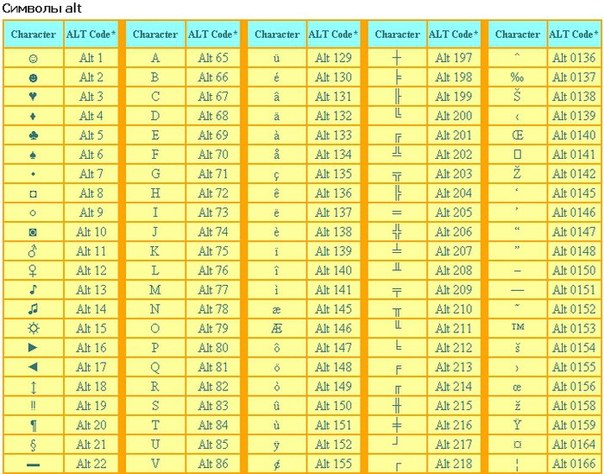 После запуска приложения откроется вот такая таблица:
После запуска приложения откроется вот такая таблица:
Необходимо найти и выбрать нужный вам символ, после чего скопировать его из нижней строчки и вставить в нужное вам место. Тоже достаточно удобно!
Ни один пользователь компьютера или ноутбука не обойдется без буквенных знаков на клавиатуре, вводимых с помощью соответствующих клавиш. Почти на каждой клавише обозначены 2 буквы – английская вверху и русская внизу, т.е. на клавиатуре есть 26 букв английского алфавита и 33 буквы русского. Причем это могут быть как строчные буквы, так и прописные, которые печатаются с помощью клавиши Shift.
Знаки препинания есть и в английской, и в русской раскладке, хотя и находятся в разных местах клавиатуры. Удобно при работе с русским текстом, что точка и запятая – это одна и та же клавиша, которая находится в нижнем ряду буквенных клавиш самой последней. Только запятая печатается в комбинации с клавишей с Shift. А в английской раскладке точка – клавиша с русской буквой Ю, а запятая – Б. Так что для ввода данных знаков препинания не нужно переключаться с одного шрифта на другой.
Так что для ввода данных знаков препинания не нужно переключаться с одного шрифта на другой.
Цифровые знаки или цифры мы используем не только для вычислений, но и в тексте для обозначения различных числовых данных. При этом можно пользоваться как верхним цифровым рядом клавиатуры, так и дополнительным цифровым блоком (малая цифровая клавиатура), находящимся у клавиатуры справа.
Основные знаки арифметических действий (плюс «+», минус «-», умножение «*», деление «/»), расположенные на малой цифровой клавиатуре по аналогии с привычным калькулятором, поэтому ими удобно пользоваться при расчетах. А вот если Вам нужно именно напечатать знак равно «=», а не узнать результат вычислений, то такого знака Вы там не найдете. Он находится в верхнем цифровом ряду после цифры 0 через одну клавишу.
Какие часто используемые знаки есть на клавиатуре
Если внимательно посмотреть на клавиатуру, то можно увидеть, что многие знаки скрываются в цифровом ряду и с правой стороны буквенных рядов, последние клавиши.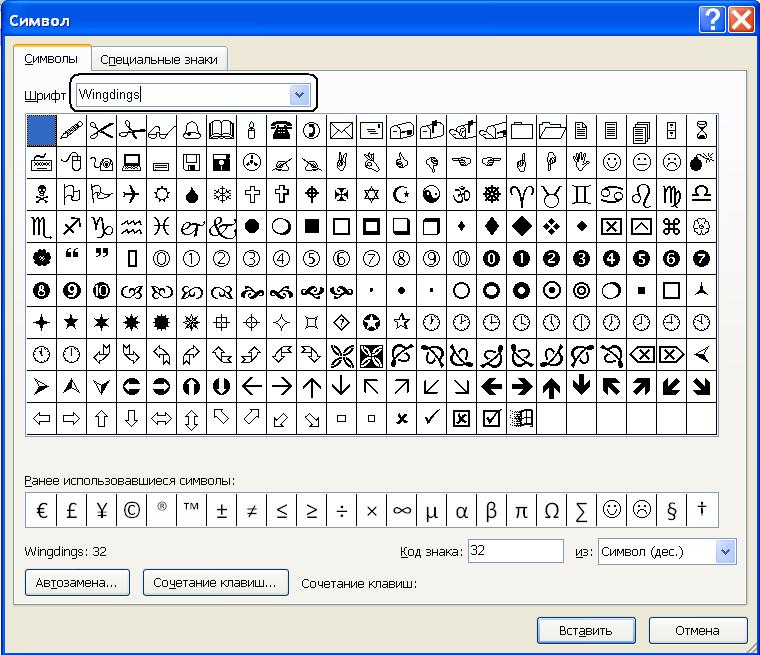 Для ввода при печати знаков вместо букв или цифр нужно переключить верхний регистр клавишей Shift.
Для ввода при печати знаков вместо букв или цифр нужно переключить верхний регистр клавишей Shift.
Если идти по порядку, начиная с цифры 1, то таким способом при печати русских текстов вводится:
1) восклицательный знак «!»;
2) открывающиеся и закрывающиеся кавычки в начале и конце фразы «…»;
3) затем при необходимости знак номера «№»;
4) точка с запятой «;»;
5) «%»;
6) двоеточие «:»;
7) вопросительный знак «?»;
8) знак звездочка «*», который используется и как знак умножения при компьютерных вычислениях;
9) круглая открывающаяся «(»;
10) круглая закрывающаяся скобка «)» на клавише с цифрой 0;
11) дефис и знак «-» – в компьютерном варианте выглядят одинаково. Знак тире (более длинный) появляется автоматически с использование пробелов до и после этого знака в текстовых программах или же вводится с помощью специального кода.
12) знак равно «=» и знак «+» в верхнем регистре, т.е. в комбинации с клавишей Shift.
Примечательно, что восклицательный знак, %, *, круглые скобки находятся как в русской, так и в английской раскладке клавиатуры на одних и тех же клавишах.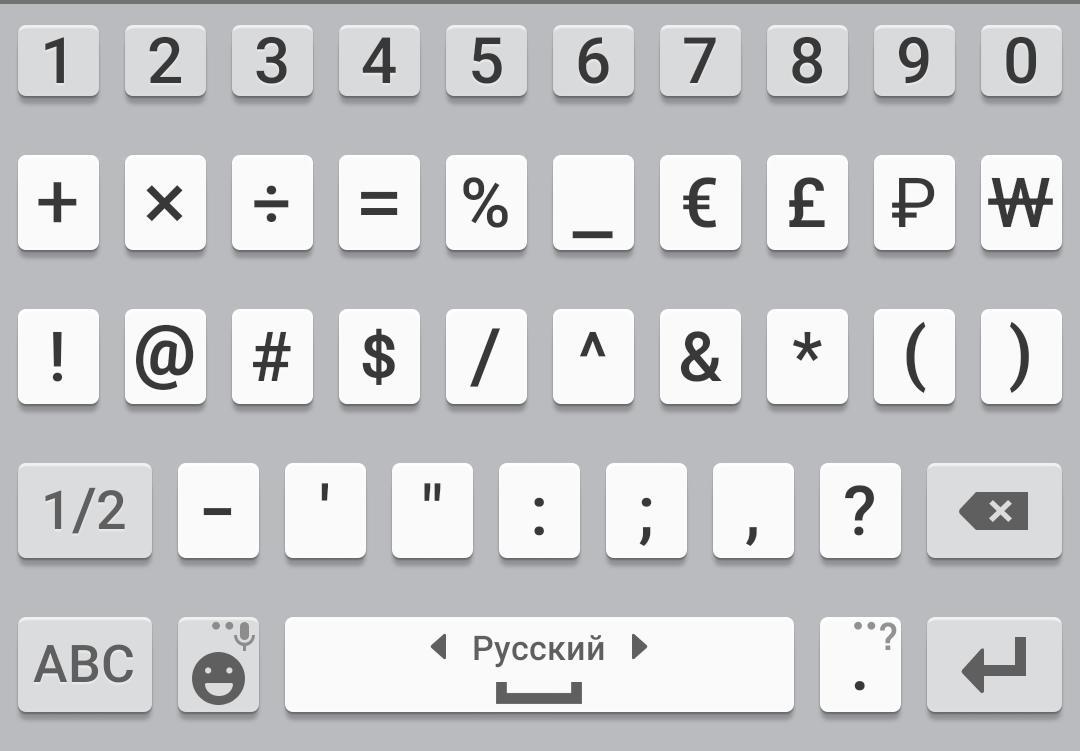
Но некоторые знаки существуют только в английской раскладке. Например, квадратные […] и фигурные {…} скобки, которые находятся на клавишах с русскими буквами Х (открывающиеся) и Ъ (закрывающиеся), «>» (клавиша с русской буквой Ю) и меньше «Редко используемые знаки на клавиатуре
В повседневной жизни обычному пользователю редко приходится пользоваться знаками, существующими только в английской раскладке: разные варианты кавычек “…”, ‘…’, `…`, черточек «|», прямой «/» и обратный «\» слеш, тильда «~». А вот знак параграфа «§» или градуса «°» не помешал бы , но на клавиатуре их нет. Приходится вводить в текст некоторые символы другим способом.
Часто при первом знакомстве с персональным компьютером у пользователя возникает вопрос о том, какие знаки на клавиатуре есть и как их вводить. В рамках данной статьи детально будет описана каждая группа клавиш с указанием ее назначения. Также будет изложен метод ввода нестандартных символов с использованием ASCII-кодов. Наибольший интерес этот материал представляет для тех, кто работает с текстовым редактором, например Microsoft Word или другим аналогичным приложением (OpenOffice Writer).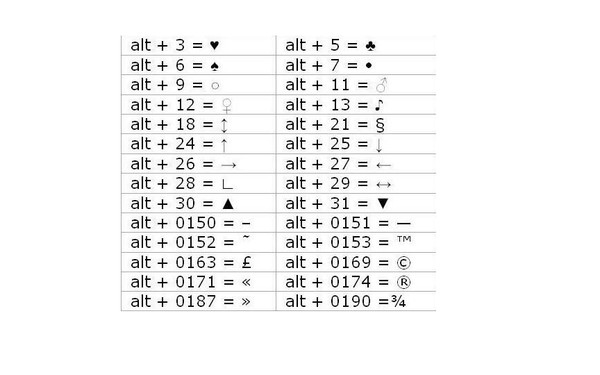
Функциональный набор
Начнем с Их на клавиатуре 12 штук. Располагаются они в самом верхнем ряду. Назначение их зависит от открытого приложения в текущий момент времени. Обычно внизу экрана высвечивается подсказка, и это наиболее часто выполняемые операции в данной программе (например, создание директории в Norton Commander — это «F7»).
Ключи и регистр
Особая группа клавиш — это ключи. Они управляют режимом работы другой части клавиатуры. Первый из них — это «Caps Lock». Он изменяет регистр букв. По умолчанию вводятся строчные знаки. Если же мы однократно нажмем данный ключ, то уже при нажатии клавиш будут появляться Это наиболее простой и удобный способ того, как поставить знаки на клавиатуре с разным регистром. Второй ключ — это «Num Lock». Он используется для переключения цифровой клавиатуры. При его выключенном состоянии ее можно использовать для навигации. А вот при включении она работает как обычный калькулятор. Последняя клавиша данной группы — это «Scroll Lock».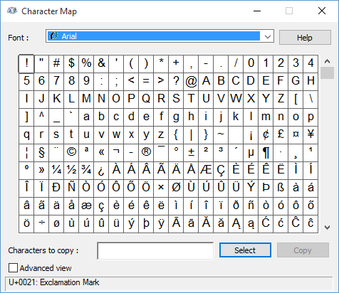 Она используется в табличных процессорах. При неактивном ее положении идет переход по ячейкам, а при включении — прокручивается лист.
Она используется в табличных процессорах. При неактивном ее положении идет переход по ячейкам, а при включении — прокручивается лист.
Управление
Отдельно стоит рассмотреть клавиши управления. В первую очередь это стрелочки. Они перемещают курсор на одно положение влево, вправо, вверх и вниз. Еще есть постраничная навигация: «PgUp» (страница вверх) и «PgDn» (страница вниз). Для перехода в начало строки используется «Home», в конец — «End». К управляющим клавишам принадлежат «Shift», «Alt» и «Ctrl». Их сочетание переключает раскладку клавиатуры (это зависит от настроек операционной системы).
При зажатом «Shift» изменяется регистр вводимых символов и появляется возможность ввода вспомогательных символов. Например, выясним, как набрать знаки на клавиатуре из этого набора. Введем «%». Для этого зажимаем «Shift» и «5». Набор вспомогательных символов зависит от активной раскладки клавиатуры в текущий момент времени. То есть в английской раскладке доступны одни знаки, а в русской — другие.
Обращаем внимание на обозначения, которые есть на клавиатуре. Удаление символа слева — «Backspace», а справа — «Del». «Enter» — переход на новую строку. Еще одна особенная клавиша — это «Tab». В таблице она обеспечивает переход на следующую ячейку, а в конце добавляет новую строчку. Для текста ее нажатие приводит к появлению «увеличенного» отступа между символами. А в файловом менеджере ее нажатие приводит к переходу на другую панель.
Основной набор
Основной набор зависит от активной раскладки в текущий момент времени. Это может быть русская или английская. Переключение между ними осуществляется с помощью комбинаций «Alt» + «Shift» слева или «Ctrl» + «Shift». Выбранное сочетание определяется в настройках операционной системы. Выяснить активную комбинацию можно путем подбора. То есть нажимаем первую из них и смотрим на состояние языковой панели (расположена в правом нижнем углу экрана). Если произошла смена языка, значит, это нужное нам сочетание (например, с «En» на «Ru» или наоборот).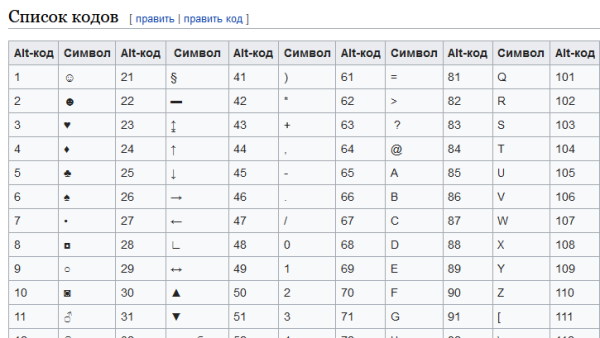 По умолчанию устанавливается первое из них.
По умолчанию устанавливается первое из них.
Буквенные знаки на клавиатуре располагаются в ее центральной части и разделены на три ряда. Чем чаще символ используется, тем он ближе к центру, чем реже — тем он дальше от него. То есть буквы распределены не по алфавиту, а по Вначале к такому принципу организации распределения знаков трудно привыкнуть, но чем больше вы работаете, тем больше привыкаете и понимаете, что это действительно удобно. Еще один нюанс, который нужно учитывать. Для кратковременного переключения между заглавными и прописными буквами лучше использовать «Shift», а для длительного набора — «Caps Lock».
Цифровая клавиатура
Еще один обязательный компонент таких устройств ввода — это цифровая клавиатура. Она расположена в правой его части. У нее есть два режима функционирования: ввод и навигация. В первом случае набираются знаки на клавиатуре (это цифры и основные математические операции). Это удобно при работе с большим А во втором варианте дублируются клавиши перемещения курсора и постраничной навигации. То есть стрелочки для перемещения маркера, «PgUp», «PgDn», «Home» и «End» — все это здесь присутствует.
То есть стрелочки для перемещения маркера, «PgUp», «PgDn», «Home» и «End» — все это здесь присутствует.
Переключение между ними выполняется с помощью ключа «Num Lock». При выключенном его состоянии (светодиод неактивен) работает навигация, а при включении — цифровой набор. При необходимости можно установить нужный режим работы после загрузки персонального компьютера в BIOS (это лучше делать продвинутым пользователям, поскольку у новичков с этой операцией могут возникнуть проблемы).
Знаки препинания
Знаки препинания на клавиатуре сосредоточены большей частью возле правой клавиши «Shift». Это точка и запятая. Также в английском варианте раскладки здесь находится Остальные символы (двоеточие, вопросительный и восклицательные знаки) находятся на основной цифровой клавиатуре, которая расположена сразу же под функциональными клавишами. Для их ввода кратковременно зажимаем «Shift» и вместе с ним соответствующую кнопку.
О том, чего нет
А как же знаки, которых нет на клавиатуре? Можно ли их каким-то образом получить? Ответ на этот вопрос положительный. Существует два способа набора таких символов. Первый из них подразумевает использование текстового редактора Word. После его запуска переходим на панель инструментов «Вставка» и там выбираем пункт «Символ». В открывшемся списке выбираем «Другие». Затем откроется специальное окно ввода. Тут с помощью клавиш навигации находим нужный символ и нажимаем «Enter».
Существует два способа набора таких символов. Первый из них подразумевает использование текстового редактора Word. После его запуска переходим на панель инструментов «Вставка» и там выбираем пункт «Символ». В открывшемся списке выбираем «Другие». Затем откроется специальное окно ввода. Тут с помощью клавиш навигации находим нужный символ и нажимаем «Enter».
Дополнительные знаки на клавиатуре можно набрать еще одним способом — с использованием ASCII-кодов. Это работает во всех Windows-приложениях — основной плюс. Минус же его — использование большого кода, который нужно помнить. Для начала выясняем цифровой код нужного нам знака на официальном сайте корпорации Microsoft или в любом другом источнике, где есть соответствующая таблица, и запоминаем его. Затем переходим в нужное нам приложение.
Обязательно включаем «Num Lock», зажимаем «Alt» и на цифровой клавиатуре справа последовательно набираем код, найденный на предыдущем этапе. В конце нужно отпустить «Alt» и после этого нужный символ должен обязательно появиться. Например, для ввода « » используется комбинация «Alt»+«9829». Это удобно использовать для нестандартного
Например, для ввода « » используется комбинация «Alt»+«9829». Это удобно использовать для нестандартного
Оформления текстовых сообщений в чате или страниц в социальных сетях. Ведь намного удобнее запомнить нестандартную запись, чем обычную. И такое решение этому как раз способствует.
Итоги
В рамках данного материала были описаны все знаки на клавиатуре, которые есть на сегодняшний день. Указано назначение всех клавиш и приведены практические примеры работы. Также показана методика работы, позволяющая выйти за рамки обычного набора знаков с применением ASCII-кодов. Все это в сумме поможет начинающему пользователю досконально разобраться с работой клавиатуры и понять основные принципы функционирования персонального компьютера.
Сегодня поговорим об одной замечательной особенности, о которой знают довольно малое количество пользователей ПК. Это может вызвать удивление, но уже немало насмотрелся, как для простого копирования, которое выполняется с помощью комбинации клавиш Ctrl-C, люди изгаляются через выделение нужного фрагмента (чаще слова) мышкой, затем жмут правую клавишу и выбирают пункт «копировать». Альтернативный вариант — копирование через кнопку, расположенную на панели инструментов.
Как обычно происходит вставка в текст символов, отсутствующих на клавиатуре в явном виде? Вызывается программа «Таблица символов» (Win+R → charmap → Enter ), там долго и упорно ищется нужный символ, который и добавляется. Минус у такого решения, пожалуй, один — слишком долго искать нужно. Не спорю, порой попадаются действительно «непечатаемые знаки», но в обычно этого не требуется.
Для набора Alt кода следует зажать клавишу Alt (удивлены?) и на цифровой клавиатуре (той, что справа, за стрелками) нажать поочерёдно указанные цифры, после клавиша Alt отпускается. Проблемы могут возникнуть с укороченными клавиатурами, что свойственно для ноутбуков. В таком случае, как правило, нужно дополнительно зажать синюю клавишу Fn.
В таблице ниже попытался собрать самые необходимые символы, дополненные потенциально полезными. Помимо Alt кодов приведены и HTML мнемоники.
Мненимоника — конструкция, кодирующая спецсимволы определённым образом. Имеет вид: &обозначение; — амперсанд+обозначение+точка-с-запятой .
Для произвольного использования спецзнаков из таблицы имеются противопоказания. Неважно, печатается символ «как есть» или с помощью мнемоники, отображён он может быть только в том случае, если представлен в используемом шрифте. В противном случае, вы увидите прямоугольник, знак вопроса и нечто иное, обозначающее отсутствие изображения для указанного символа. Сейчас данная проблема успешно решается благодаря подключаемым шрифтам. Но авторам текстов необходимо иметь ввиду, что «вордовский» документ, набранный шрифтом Calibri, не всегда полностью отобразится у заказчика, который использует иную операционную систему со своим набором предустановленных шрифтов. Безопасными можно считать «наиболее полезные символы», а с дробями возможны проблемы.
Пояснения по поводу подписей «для ru» и «для en». Это текущий, активный, язык ввода. Как правило, дефолтное переключение назначено на сочетание клавиш Alt+Shift.
| Символ | Alt+ | Мнемоника | Название/назначение |
|---|---|---|---|
| Наиболее полезные символы | |||
| — | 0151 | — | длинное тире (m-dash), для русского написание единственно верное |
| « | 0171 | « | открывающая кавычка «ёлочка» |
| » | 0187 | » | закрывающая кавычка «ёлочка» |
| 0160 | неразрывный пробел (слова, разделённые таким пробелом, всегда находятся на одной строке) | ||
| … | 0133 | … | многоточие |
| „ | 0132 | „ | двойная нижняя кавычка |
| “ | 0147 | “ | двойная левая кавычка |
| ” | 0148 | ” | двойная правая кавычка |
| ‚ | 0130 | ‚ | одинарная нижняя кавычка |
| ‘ | 0145 | ‘ | одиночная левая кавычка |
| ’ | 0146 | ’ | одиночная правая кавычка |
| © | 0169 | копирайт (знак охраны авторского права) | |
| ™ | 0153 | ™ | товарный знак |
| ® | 0174 | ® | знак охраны товарного знака |
| – | 0150 | — | среднее тире (n-dash) |
| » | 34 | » | программистская двойная кавычка |
| 60 | знак «меньше» | ||
| > | 62 | > | знак «больше» |
| ‘ | 39 | » | обычная одинарная кавычка (расположена слева от клавиши Enter) |
| & | 38 | & | амперсанд |
| ° | 248 или 0176 | ° | знак градуса |
| № | 252 или 0185 (для ru) | № | знак номера (Shift+3 в русской раскладке) |
| √ | 251 | √ | квадратный корень |
| · | 250 0183 | · | интерпункт (точка для словоразделения в латинском письме) |
| ¤ | 253 0164 | ¤ | знак валюты |
| € | 0128 (для ru) 0136 (для en) | € | символ «Евро» |
| ¥ | 0165 | ¥ | символ «иена» |
| ¢ | 0162 | ¢ | символ «цент» (американский) |
| £ | 0163 | £ | символ «фунт» (британский) |
| × | 0215 | × | знак умножения |
| ÷ | 0247 | ÷ | знак деления |
| − | — | − | знак минус (правильный, не тот, что минус-дефис) |
| + | 43 | + | знак плюс |
| ± | 0177 | ± | плюс-минус |
| ¹ | 0185 | ¹ | верхний индекс «1» |
| ² | 0178 | ² | верхний индекс «2» |
| ³ | 0179 | ³ | верхний индекс «3» |
| ‰ | 0137 | ‰ | промилле |
| | 0173 | — | «мягкий» перенос (означает, что в данном месте браузер, на своё усмотрение, может перенести часть слова), по написанию должен быть идентичен дефису, для пользователя невидим кроме случаев переноса слова |
| Стрелки | |||
| 16 | вправо | ||
| ◄ | 17 | ◄ | влево |
| ▲ | 30 | ▲ | вверх |
| ▼ | 31 | ▼ | вниз |
| ↕ | 18 | ↕ | вверх-вниз |
| ↔ | 29 | ↔ | влево-вправо |
| 24 | вверх | ||
| ↓ | 25 | ↓ | вниз |
| → | 26 | → | вправо |
| ← | 27 | ← | влево |
| ¶ | 20 или 0182 | ¶ | символ абзаца |
| § | 21 или 0167 | § | символ параграфа |
| ` | 96 | — | машинописный обратный апостроф (слева от клавиши 1, над Tab) |
| Прочие символы | |||
| ☺ | 1 | — | смайлик |
| ☻ | 2 | — | инвертированный смайлик |
| 3 | червы (сердечко) | ||
| ♦ | 4 | ♦ | бубны |
| ♣ | 5 | ♣ | трефы (крести) |
| ♠ | 6 | ♠ | пики |
| 7 или 0149 | . | маркер для списка | |
| ♂ | 11 | — | обозначение мужского пола (символ планеты Марс) |
| ♀ | 12 | — | обозначение женского пола (зеркало Венеры) |
| ƒ | 0131 | ƒ | латинская f с «хвостиком» |
| † | 0134 | † | крест |
| ‡ | 0135 | ‡ | двойной крест |
| ¡ | 0161 | ¡ | перевёрнутый восклицательный знак |
| ¦ | 0166 | ¦ | «рваная» вертикальная черта |
| ¬ | 0172 | ¬ | знак отрицания |
| µ | 0181 | µ | символ «микро» (используется в системе СИ, для обозначения соответствующей приставки) |
| Греческие строчные буквы | |||
| α | — | α | альфа |
| β | — | β | бета |
| γ | — | γ | гамма |
| δ | — | δ | дельта |
| ε | — | ε | эпсилон |
| ζ | — | ζ | дзета |
| η | — | η | эта |
| θ | — | θ | тета |
| ι | — | ι | йота |
| κ | — | κ | каппа |
| λ | — | λ | ламбда |
| μ | — | μ | мю |
| ν | — | ν | ню |
| ξ | — | ξ | кси |
| ο | — | ο | омикрон |
| π | — | π | пи |
| ρ | — | ρ | ро |
| σ | — | σ | сигма |
| τ | — | τ | тау |
| υ | — | υ | ипсилон |
| φ | — | φ | фи |
| χ | — | χ | хи |
| ψ | — | ψ | пси |
| ω | — | ω | омега |
| Греческие заглавные буквы | |||
| Α | — | Α | альфа |
| Β | — | Β | бета |
| Γ | — | Γ | гамма |
| Δ | — | Δ | дельта |
| Ε | — | Ε | эпсилон |
| Ζ | — | Ζ | дзета |
| Η | — | Η | эта |
| Θ | — | Θ | тета |
| Ι | — | Ι | йота |
| Κ | — | Κ | каппа |
| Λ | — | Λ | ламбда |
| Μ | — | Μ | мю |
| Ν | — | Ν | ню |
| Ξ | — | Ξ | кси |
| Ο | — | Ο | омикрон |
| Π | — | Π | пи |
| Ρ | — | Ρ | ро |
| Σ | — | Σ | сигма |
| Τ | — | Τ | тау |
| Υ | — | Υ | ипсилон |
| Φ | — | Φ | фи |
| Χ | — | Χ | хи |
| Ψ | — | Ψ | пси |
| Ω | — | Ω | омега |
| Дроби | |||
| ½ | 0189 | ½ | дробь «одна вторая» |
| ⅓ | — | ⅓ | дробь «одна треть» |
| ¼ | 0188 | ¼ | дробь «одна четверть» |
| ⅕ | — | ⅕ | дробь «одна пятая» |
| ⅙ | — | ⅙ | дробь «одна шестая» |
| ⅛ | — | ⅛ | дробь «одна восьмая» |
| ⅔ | — | ⅔ | дробь «две трети» |
| ⅖ | — | ⅖ | дробь «две пятых» |
| ¾ | 0190 | ¾ | дробь «три четвёртых» |
| ⅗ | — | ⅗ | дробь «три пятых» |
| ⅜ | — | ⅜ | дробь «три восьмых» |
| ⅘ | — | ⅘ | дробь «четыре пятых» |
| ⅚ | — | ⅚ | дробь «пять шестых» |
| ⅝ | — | ⅝ | дробь «пять восьмых» |
| ⅞ | — | ⅞ | дробь «семь восьмых» |
Когда тексты изобилуют такими «непечатаемыми» символами, лучше установить специализированный редактор, который позволяет «запрограммировать» на определённое сочетание клавиш нужное действие.
Вконтакте
Одноклассники
Google+
Циркумфлекс — это… Что такое Циркумфлекс?
| Циркумфлекс | |
|---|---|
| Â | â |
| Ấ | ấ |
| Ầ | ầ |
| Ẩ | ẩ |
| Ẫ | ẫ |
| Ậ | ậ |
| Ĉ | ĉ |
| Ḓ | ḓ |
| Ê | ê |
| Ḙ | ḙ |
| Ế | ế |
| Ề | ề |
| Ể | ể |
| Ễ | ễ |
| Ệ | ệ |
| Ĝ | ĝ |
| Ĥ | ĥ |
| Î | î |
| Ĵ | ĵ |
| Ḽ | ḽ |
| Ṋ | ṋ |
| Ô | ô |
| Ố | ố |
| Ồ | ồ |
| Ổ | ổ |
| Ỗ | ỗ |
| Ộ | ộ |
| Ŝ | ŝ |
| Ṱ | ṱ |
| Û | û |
| Ṷ | ṷ |
| Ŵ | ŵ |
| Ŷ | ŷ |
| Ẑ | ẑ |
Циркумфле́кс (лат.5» → (эпизоды (с 1 по 4) из 5) или (эпизоды (1, 2, 3, 4) из 5)
В математике и физике
- Знак применяется для обозначения математических операторов.
- В физику знак вошёл с развитием квантовой механики, где также используется для обозначения операторов, например, — оператор импульса, — гамильтониан системы. Стоит отметить, что в настоящее время в физических текстах знак оператора нередко опускают, чтобы не загромождать формулу.
См. также
Рисунки символами, картинки из символов, символы для вк
.
░░░░░▄▄▄▄▄░░░░▄██▄░░░░░░░░░░░░░
░░░░░▀████░▄███▀▀██▄▄░░░░░░░░░░
░░░░░░███████▀░▄▄░▀███▄░░░░░░░░
░░░░░░█████▀░▄████▄░▀███▄░░░░░░
░░░░▄███▀░░▄███▀▀███▄░▀███▄▄░░░
░░▄███▀░▄▄████░░░░████▄░░▀███▄░
▄███▀░▄████████▄▄███████▄▄░▀██▄
▀▀░░▄██████████████████████░░▀▀
░░░░████▀▀▀▀▀▀▀███▀▀▀▀▀▀▀██░░░░
░░░░████░██░██░███░██░██░██░░░░
░░░░████░▄▄░▄▄░███░██░██░██░░░░
░░░░████░▀▀░▀▀░███▄▄▄▄▄▄▄██░░░░
░░░░████░██░██░████████████░░░░
░░░▄████▄▄▄▄▄▄▄████████████▄░░░
░░░█████████████████████████░░░
░░░█████████████████████████░░░
__________________________________________________
_______________¶¶¶¶_______________________________
___________¶¶¶¶¶¶¶¶_______________________________
____________¶¶¶¶¶_¶_______________________________
_____________¶¶¶¶1¶_______1_______________________
_____________§__¶¶1¶___¶¶¶¶_______________________
______________¶¶¶¶_¶_¶¶____¶¶_____________________
______________¶¶§¶¶¶¶________¶¶___________________
_______________¶¶¶§____________¶¶1________________
______________¶¶_§____§¶¶¶¶¶______¶¶______________
____________¶¶____§§_¶¶__§_¶¶____¶__¶¶____________
________1_¶1_____¶_¶¶__¶¶¶¶__¶¶1______¶¶_§________
_______§¶§___¶1_¶¶¶___¶¶¶_¶¶___1¶¶_______¶________
_____¶¶_______¶¶1___¶¶¶¶¶¶¶¶¶¶¶___¶¶_____1¶¶______
___¶¶_______¶¶____¶¶¶¶¶¶¶¶¶¶¶¶¶¶____¶¶_______¶____
_¶§______¶¶¶__________________________¶¶§__1__¶¶1_
_¶__§_¶¶¶________________________________¶¶_1___¶_
_¶§__1¶___§__________¶¶¶¶¶¶¶_______________¶¶__1¶_
__¶¶¶¶_¶¶¶¶¶¶¶¶¶¶¶¶_¶¶¶____¶¶¶_¶¶¶¶¶¶¶¶¶¶¶_¶_¶¶§__
_____¶_¶¶___¶¶___¶¶_¶¶__¶¶__¶¶_¶___¶¶___¶¶_¶______
_____¶_§¶___¶¶___¶¶_¶¶_¶__¶_¶¶_¶___¶¶___¶¶_¶______
_____¶_§¶___¶¶___¶¶_¶¶_¶__¶_¶¶_¶___¶¶___¶¶_¶______
_____¶_§¶¶¶¶¶¶¶¶¶¶¶_¶¶__¶¶11¶¶_¶¶¶¶¶¶¶¶¶¶¶_¶______
_____¶_¶¶___¶¶___¶¶_¶§_§____¶¶_¶___¶¶___¶¶_¶______
_____¶_¶¶___¶¶___¶¶_¶¶¶¶____¶¶_¶___¶¶___¶¶_¶______
_____¶_¶¶¶¶_¶¶_¶§¶¶_¶¶¶_____¶¶1¶¶¶§¶¶¶¶¶¶¶_¶______
_____¶_¶¶¶¶¶¶¶¶¶¶¶¶_¶¶______¶¶¶¶¶¶¶¶¶¶¶¶¶¶¶¶______
_____¶_¶¶¶¶¶¶¶¶¶¶¶¶_¶¶______¶¶¶¶¶¶¶¶¶¶¶¶¶¶¶¶______
___¶¶¶¶¶¶___________¶¶______¶¶_1¶¶¶¶__¶¶¶__¶¶¶¶___
__¶______¶¶¶¶¶§__§¶_¶¶______¶¶_¶____¶____¶¶¶¶__¶§_
__¶_______________¶§¶1______¶¶_¶_____________¶_¶__
__¶¶¶¶¶¶¶¶¶¶¶¶¶¶¶¶¶__¶¶¶¶¶¶¶¶__¶¶¶¶¶¶¶¶¶¶¶¶¶¶¶¶¶__
__________________________________________________
Таблица символов Юникод в HTML (XHTML)
Машинописный текст состоит из печатных знаков – графических символов.
Графические символы – это символы, которые имеют в тексте видимое отображение.
Все графические символы собраны в наборе единой универсальной системы Юникод.
Вставить графический символ Юникод в html-документ
– главное и единственное назначение для этой таблицы.
- скопировать изображение символа из окна браузера в окно своего визуального html-редактора
- скопировать html-код символа непосредственно в код html-документа
- вставлять визуальное в визуальное
- вставлять код в код.
КОД_СИМВОЛА
где,
Arial – шрифт,
10px — размер шрифта в пикселях,
#ff0000 — код цвета шрифта (красный)
Например:
☎ — размер шрифта символа 30px,
☎ — размер шрифта символа 30px, цвет — красный
☎ — размер шрифта символа 20px,
☎ — размер шрифта символа 10px.
Прим. Рекомендуемые шрифты для вставки спецсимволов – Arial, Verdana и Tahoma. Эти шрифты корректно отображают символы Юникод и сами, в свою очередь, корректно поддерживаются веб-приложениями.
- «Символ»
(видимое отображение символа)
Из этой графы можно скопировать изображение символа и вставить его в окно текстового html-редактора. Символ скопируется с размером шрифта 20px. После завершения копирования может потребоваться индивидуальная подгонка размера шрифта непосредственно для скопированного знака. - «Наименование»
(только для важных или непонятных символов)
Пояснение назначения символа, его область применения, примеры… - «Мнемоника»
Мнемоника – это буквенная конструкция вида ', обозначающая буквенный код символа в HTML. Вставляется непосредственно в html-код html-документа. Мнемоники очень популярны среди профессиональных верстальщиков. Они прекрасно запоминаются человеком и поддерживаются всеми html-приложениями. Каждая мнемоника содержит буквенное имя (обозначение) своего символа и служебный знак (&), который служит сигналом к прочтению кода для браузера и не отображается на экране монитора. Имя каждой мнемоники уникально и легко читаемо, потому что образовано от англоязычного слова, характеризующего символ.Мнемоника (греч.) — искусство запоминать что-либо. Мнемотехника применяется для облегчения восприятия труднозапоминаемой информации, когда объект запоминания приводится в ассоциативное состояние с чем-либо.
- «Код»
Код – числовой десятичный код символа в HTML, вида &. Вставляется непосредственно в html-код html-документа. Числовой десятичный код состоит из числа, обозначающего порядковый номер символа в системе Юникод и нескольких служебных знаков (& и #), которые служат сигналом к прочтению кода для браузера и не отображаются на экране монитора. Числовой десятичный код имеет широкое распространение и применение, благодаря своей универсальности и простоте восприятия.
Таблица символов Юникод в HTML (XHTML)
- Символы управления HTML (XHTML)
- Символы синтаксиса и пунктуации
- Товарные знаки и валюта
- Математические и физические символы
- Стрелки и указатели
- Пиктограммы в HTML (XHTML)
- Карты, шахматы, музыка
Символы управления в HTML (XHTML)
(вернуться к оглавлению)
Символы управления в HTML (XHTML) – это служебные символы HTML-языка, которые используются при HTML-вёрстке веб-страницы. Эти символы обязан поддерживать любой браузер, поскольку без них невозможно правильное отображение HTML-текста. Символы управления не отображаются в тексте и, при прямом введении с клавиатуры – интерпретируются браузером как знаки препинания, призывающие к выполнению какого-либо действия при отрисовке страницы на экране.
Допускается использовать символы управления в обычных текстах, где они символизируют общечеловеческие понятия и трактуются браузером как обычные типографские знаки. При таком использовании служебных символов в HTML-текстах требуется вводить не значение самого символа, а именно его HTML-код. Ибо, повторяюсь – в противном случае браузер будет воспринимать служебный символ, как призыв к действию и не будет корректно отображать HTML-текст на экране монитора.
Символы управления и их HTML-код знают и понимают все браузеры без исключения, чего нельзя сказать, увы – про остальные знаки, которые могут отображаться некорректно в разных браузерах или, что ещё хуже – не отображаться совсем.
| Символ | Наименование | Мнемоника | HTML-Код | ||
| ‘ | одинарная кавычка | ' | ' | ||
|---|---|---|---|---|---|
| « | двойная кавычка | " | " | ||
| & | амперсанд | & | & | ||
| < | меньше | < | < | ||
| > | больше | > | > | ||
Синтаксис и пунктуация
(вернуться к оглавлению)
| неразрывный пробел | |   | |||
| пробел длины N (обычный пробел) |   |   | |||
| пробел длины M (длинныйпробел) |   |   | |||
| узкий пробел |   |   | |||
| | мягкий перенос (непечатный знак) | ­ | ­ | ||
| ‑ | дефис | – ‑ | |||
|---|---|---|---|---|---|
| – | тире длины N (обычное тире) | – | – | ||
| — | тире длины M (длинное тире) | — | — | ||
| . | точка | . | |||
| , | запятая | , | |||
| … | многоточие | … | … … | ||
| : | двоеточие | : | |||
| ; | точка с запятой | ; | |||
| ! | знак восклицания | ! ǃ | |||
| ? | вопросительный знак | ? | |||
| @ | «собачка» | @ | |||
| * | «звездочка» | * | |||
| # | «решетка» | # | |||
| ‘ | одиночная верхняя левая кавычка | ‘ | ‘ ‘ | ||
| ’ | одиночная верхняя правая кавычка | ’ | ’ ’ | ||
| ‚ | одиночная нижняя правая кавычка | ‚ | ‚ ‚ | ||
| “ | двойная верхняя левая кавычка | “ | “ “ | ||
| ” | двойная верхняя правая кавычка | ” | ” ” | ||
| „ | двойная нижняя правая кавычка | &bdquo | „ „ | ||
| « | двойная левая угловая кавычка (рус) | « | « | ||
| » | двойная правая угловая кавычка (рус) | » | » | ||
| ́ | знак ударения, пример: Вася́ | ́ | |||
| ‘ | апостроф, пример: Вас’я | ' | |||
| ´ | акут, пример: Вас´я | ´ | ´ | ||
| ¶ | абзац (непечатный знак) | ¶ | ¶ | ||
| § | параграф | § | § | ||
| ˆ | акцент (перевёрнутая птичка) | ˆ | ˆ ˆ | ||
| ˜ | малая тильда | ˜ | ˜ ˜ | ||
| ¦ | вертикальный пунктир | ¦ | ¦ | ||
| ( | круглая скобка влево | ( | |||
| ) | круглая скобка вправо | ) | |||
| 〈 | угловая скобка влево | ⟨ | 〈 | ||
| 〉 | угловая скобка вправо | ⟩ | 〉 | ||
| ‹ | угловая скобка влево, вариант | ‹ | ‹ | ||
| › | угловая скобка вправо, вариант | › | › | ||
| [ | квадратная скобка влево | [ | |||
| ] | квадратная скобка вправо | ] | |||
| / | слэш (slash) — cимвол косой черты | / | |||
| \ | обратный слэш (backslash) | \ | |||
| ⁄ | косая дробная черта (знак деления) | ⁄ | ⁄ | ||
| ǀ | вертикальная черта | ǀ | |||
| ǁ | двойная вертикальная черта | ǁ | |||
| ‾ | надчеркивание, пример: Вася‾вася | ‾ | ‾ | ||
| ¯ | macron, пример: Вася¯вася | ¯ | ¯ | ||
Товарные знаки и валюта
(вернуться к оглавлению)
| © | знак защиты авторского права (copyright) | © | © | ||
|---|---|---|---|---|---|
| ® | знак регистрации товарного знака | ® | ® | ||
| ™ | товарный знак (TradeMark) | ™ | ™ | ||
| ¤ | валюта | ¤ | ¤ | ||
| € | евро | € | € | ||
| $ | доллар | $ | |||
| ¢ | цент | ¢ | ¢ | ||
| ¥ | иена | ¥ | ¥ | ||
| £ | фунт | £ | £ | ||
Математика и физика
(вернуться к оглавлению)
| + | плюс | + | + | ||
|---|---|---|---|---|---|
| − | минус | − | - − | ||
| = | равно | = | |||
| ± | плюс-минус | ± | ± | ||
| × | знак умножения | × | × | ||
| ÷ | знак деления | ÷ | ÷ | ||
| ⋅ | оператор «точка» (середина строки) | ⋅ | · ⋅ | ||
| ∗ | оператор «звёздочка» (середина строки) | ∗ | ∗ | ||
| ∼ | оператор «тильда» | ∼ | ∼ | ||
| • | маркер списка (середина строки) | • | • • | ||
| ¹ | верхний индекс «1» | ¹ | ¹ | ||
| ² | верхний индекс «2» | ² | ² | ||
| ³ | верхний индекс «3» | ³ | ³ | ||
| Надстрочный и подстрочный индекс в HTML (XHTML) можно вставить при помощи тегов <sup> и <sub>, соответственно: ЧИСЛО<sup>Надстрочный индекс</sup> → ЧИСЛОНадстрочный индекс ЧИСЛО<sub>Подстрочный индекс</sub> → ЧИСЛОПодстрочный индекс | |||||
| ½ | дробь «одна вторая» | ½ | ½ | ||
| ⅓ | дробь «одна треть» | ⅓ | |||
| ¼ | дробь «одна четвёртая» | ¼ | ¼ | ||
| ¾ | дробь «три четверти» | ¾ | ¾ | ||
| № | знак номера | № | |||
| % | процент | % | |||
| ‰ | промилле | ‰ | ‰ ‰ | ||
| ° | градусы | ° | ° | ||
| ′ | штрих (минуты, футы) | ′ | ′ | ||
| ″ | двойной штрих (секунды, дюймы) Пример 1: 30°25′12″ Пример 2: 25′12″ | ″ | ″ | ||
| µ | микро | µ | µ | ||
| π | Пи | π | π | ||
| ƒ | знак функции (не путать с «интеграл») | ƒ | ƒ ƒ | ||
| ∫ | интеграл | ∫ | ∫ | ||
| ∅ | перечеркнутый ноль, пустое множество (не путать с «диаметр») | ∅ | ∅ | ||
| ⌀ | диаметр (не путать с перечёркнутой латинской «о») | ⌀ | |||
| ø | латинская «o» диагонально перечёркнутая | ø | ø | ||
| Ø | латинская заглавная «O» диагонально перечёркнутая | Ø | Ø | ||
| ∏ | знак произведения | ∏ | ∏ | ||
| ∑ | знак суммирования | ∑ | ∑ | ||
| √ | радикал (квадратный корень или корень степени x) | √ | √ | ||
| ∝ | пропорционально | ∝ | ∝ | ||
| ∞ | бесконечность | ∞ | ∞ | ||
| ∠ | угол | ∠ | ∠ | ||
| ⊥ | ортогонально (перпендикулярно) | ⊥ | ⊥ | ||
| ∴ | знак «cледовательно» | ∴ | ∴ | ||
| ≅ | приблизительно равно | ≅ | ≅ | ||
| ≈ | почти равно | ≈ | ≈ | ||
| ≠ | не равно | ≠ | ≠ | ||
| ≡ | идентично | ≡ | ≡ | ||
| ≤ | меньше или равно | ≤ | ≤ | ||
| ≥ | больше или равно | ≥ | ≥ | ||
| ∧ | логическое И | ∧ | ∧ | ||
| ∨ | логическое ИЛИ | ∨ | ∨ | ||
| ⊕ | знак «плюс в круге» (прямая сумма) | ⊕ | ⊕ | ||
| ⊗ | знак «умножение в круге» (векторное произведение, стрела от наблюдателя) | ⊗ | ⊗ | ||
| ʘ | точка в круге (стрела на наблюдателя) | ʘ | |||
Стрелки и указатели
(вернуться к оглавлению)
← ← ← | ↑ ↑ ↑ | → → → | ↓ ↓ ↓ | ↔ ↔ ↔ | ⇆
⇆ |
⇐ ⇐ ⇐ | ⇑ ⇑ ⇑ | ⇒ ⇒ ⇒ | ⇓ ⇓ ⇓ | ⇔ ⇔ ⇔ | |
↵ ↵ ↵ | ↯
↯ | ☇
☇ | ✎
✎ | ✏
✏ | ✐
✐ |
▲ ▲ | ► ► | ▼ ▼ | ◄ ◄ | ✑ ✑ | ✒ ✒ |
☚ ☚ | ☛ ☛ | ☜ ☜ | ☝ ☝ | ☞ ☞ | ☟ ☟ |
˂ ˂ | ˃ ˃ | ˄ ˄ | ˅ ˅ |
Пиктограммы в HTML (XHTML)
Пиктогра́мма (от лат. pictus – нарисованный и греч. γράμμα – запись) – знак, отображающий в схематическом виде самые важные, но узнаваемые черты объекта, предмета или явления, на которые он (она, пиктограмма) указывает. Подробнее про пиктограммы в материале Пиктограммы в HTML (XHTML)
(вернуться к оглавлению)
† † † † | ‡ ‡ ‡ ǂ ‡ | ☦ ☦ | ☨ ☨ | ✝ ✝ | ✞ ✞ |
✙ ✙ | ✚ ✚ | ✛ ✛ | ✜ ✜ | ☺ ☺ | ☹ ☹ |
✟ ✟ | ✠ ✠ | ✢ ✢ | ✣ ✣ | ✤ ✤ | ✥ ✥ |
✦ ✦ | ✧ ✧ | ❖ ❖ | ✡ ✡ | ☀ ☀ | ☼ ☼ |
☽ ☽ | ☾ ☾ | ♨ ♨ | ☁ ☁ | ☂ ☂ | ☃ ☃ |
☄ ☄ | ☎ ☎ | ☏ ☏ | ✆ ✆ | ✄ ✄ | ✃ ✃ |
✉ ✉ | ✈ ✈ | ✌ ✌ | ✍ ✍ | ✬ ✬ | ✫ ✫ |
★ ★ | ☆ ☆ | ✩ ✩ | ✪ ✪ | ❉ ❉ | ❋ ❋ |
✭ ✭ | ✮ ✮ | ✯ ✯ | ✰ ✰ | ❊ ❊ | ✼ ✼ |
✱ ✱ | ✲ ✲ | ✳ ✳ | ✴ ✴ | ✵✵ | ❂ ❂ |
✷ ✷ | ✸ ✸ | ✹ ✹ | ✺ ✺ | ✻ ✻ | ❈ ❈ |
✽ ✽ | ✾ ✾ | ✿ ✿ | ❀ ❀ | ❁ ❁ | ✇ ✇ |
❃ ❃ | ❄ ❄ | ❅ ❅ | ❆ ❆ | ❇ ❇ | ☣ ☣ |
❍ ❍ | ❏ ❏ | ❐ ❐ | ❑ ❑ | ❒ ❒ | ☢ ☢ |
✓ ✓ | ✔ ✔ | ✕ ✕ | ✖ ✖ | ✗ ✗ | ✘ ✘ |
☑ ☑ | ☒ ☒ | ☓ ☓ | ☡ ☡ | ☠ ☠ | ☫ ☫ |
☤ ☤ | ☥ ☥ | ☧ ☧ | ☩ ☩ | ☪ ☪ | ☻ ☻ |
☬ ☬ | ☭ ☭ | ☮ ☮ | ☯ ☯ | ☸ ☸ | ☿ ☿ |
♀ ♀ | ♁ ♁ | ♂ ♂ | ♃ ♃ | ♄ ♄ | ♅ ♅ |
♆ ♆ | ♇ ♇ | ♈ ♈ | ♉ ♉ | ♊ ♊ | ♋ ♋ |
♌ ♌ | ♍ ♍ | ♎ ♎ | ♏ ♏ | ♐ ♐ | ♑ ♑ |
♒ ♒ | ♓ ♓ |
|
|
|
Карты, шахматы, музыка
(вернуться к оглавлению)
♠ ♠ ♠ | ♣ ♣ ♣ | ♥ ♥ ♥ | ♦ ♦ ♦ | ♤
♤ | ♧
♧ |
♡ ♡ | ♢ ♢ | ♔ ♔ | ♕ ♕ | ♖ ♖ | ♗ ♗ |
♘ ♘ | ♙ ♙ | ♚ ♚ | ♛ ♛ | ♜ ♜ | ♝ ♝ |
♞ ♞ | ♟ ♟ | ♯ ♯ | ♭ ♭ | ♮ ♮ | ♩ ♩ |
♪ ♪ | ♫ ♫ | ♬ ♬ | ◊ Ромб ◊ ◊ |
- Символы управления HTML (XHTML)
- Синтаксис и пунктуация
- Товарные знаки и валюта
- Математика и физика
- Стрелки и указатели
- Пиктограммы в HTML (XHTML)
- Карты, шахматы, музыка
Другие символы для ников контакта и соцсетей
๏̯͡๏ 斯坦尼斯会文 社 ═╬ ╬═ ۩۞۩ ★★★ ▀▄ ▀▄ ▀▄ ▀▄ ۞ ۞ ۞ இஇஇ ®®® √√√ ๑۩۩๑ ¤¤¤ ♂♂♂ ••• ツツツ ●•●• ♡♡♡ ♥♥♥ ღღღ ♀♀♀ ♫♫♫ ₪₪₪ øøø ♪♪♪ ஐஐஐ ↕↕↕ ˜”*°•. && ??? *** ((())) __— ++ === ///|||| ░▒▓█ █▒▓░
╔=====================================╗
║………………………………………………………………..║
║………………………………………………………………..║
╚=====================================╝☀☂
♂☻♥╝╝╝ЬЬЬ╕╕╕◘◘◘♣♠♦○○♣♦☻☺000♥♣M♣♣55U╒◙j
[♀+♂=♥]TM͡๏̯͡๏ ‡ ╥ █ ◘ (•̪●)
◗ ◖ ◕ ◔ ◓ ◒ ▲ △ ▴ ▵ ▶ ▷ ▸ ▹ ► ▻ ▼ ▽ ▾ ▿ ◀ ◁ ◂ ◃ ◄ ◅ ◆ ◇ ◈ ◉ ◊ ○ ◌ ◍ ◎ ● ◐ ◑ ◯ ◮ ◭ ◬ ◫ ◪ ◩ ◨ ◧■ □ ▢ ▣ ▤ ▥ ▦ ▧ ▨ ▩ ▪ ▫ ▬ ▭▮ ▯ ▰ ▱ ▓ ▒ ░ ▐ ▏ ▎ ▍ ▌ ▋ ▊ ▉ █ ▂ ▃ ▄ ▅ ▆ ▇ █ ▒ ▓ ╴ ╵ ╶ ╷ ╸ ╹ ╺ ╻ ╼ ╽ ╾ ╿ ┇ ┆ ┅ ┄ ┃│ ╇ ╆ ╅ ╄ ╃ ╂ ╁ ╀ ┿ ┾ ┽ ┼ ┻ ┺ ┹ ┸ ┷ ┶ ┵ ┴ ┳ ┲ ┱ ┰ ┯ ┮ ┭ ┬ ┫ ┪ ┩ ┨ ┧ ┦ ┥ ┤ ┣ ┢ ┡ ┠ ┟ ┞ ┝ ├ ┛ ┚ ┙ ┘ ┗ ┖ ┕ └ ┓ ┒ ┑┐ ┏ ┎ ┍ ┌ ┋ ┊ ┉ ┈ ┇ ┆ ┅╬ ╫ ╪ ╩ ╨ ╧ ╦ ╥ ╤ ╣ ╢ ╡╠ ╟ ╞ ╝ ╜╛ ╚ ╙ _
И ещё символы различные для ников контакта и соцсетей:)
๏̯͡๏ 斯坦尼斯会文 社 ═╬ ╬═ ۩۞۩ ★★★ ▀▄ ▀▄ ▀▄ ▀▄ ۞ ۞ ۞ இஇஇ ®®® √√√ ๑۩۩๑ ¤¤¤ ♂♂♂ ••• ツツツ ●•●• ♡♡♡ ♥♥♥ ღღღ ♀♀♀ ♫♫♫ ₪₪₪ øøø ♪♪♪ ஐஐஐ ↕↕↕ ˜”*°•. && ??? *** ((())) __— ++ === ///|||| ░▒▓█ █▓▒░
╔=====================================╗
║………………………………………………………………..║
║………………………………………………………………..║
╚=====================================╝
☀☂♂☻♥╝╝╝ЬЬЬ╕╕╕◘◘◘♣♠♦○○♣♦☻☺000♥♣M♣♣55U╒◙j
[♀+♂=♥]™͡๏̯͡๏ ‡ ╥ █ ◘ (•̪●)
◗ ◖ ◕ ◔ ◓ ◒ ▲ △ ▴ ▵ ▶ ▷ ▸ ▹ ► ▻ ▼ ▽ ▾ ▿ ◀ ◁ ◂ ◃ ◄ ◅ ◆ ◇ ◈ ◉ ◊ ○ ◌ ◍ ◎ ● ◐ ◑ ◯ ◮ ◭ ◬ ◫ ◪ ◩ ◨ ◧■ □ ▢ ▣ ▤ ▥ ▦ ▧ ▨ ▩ ▪ ▫ ▬ ▭▮ ▯ ▰ ▱ ▓ ▒ ░ ▐ ▏ ▎ ▍ ▌ ▋ ▊ ▉ █ ▂ ▃ ▄ ▅ ▆ ▇ █ ▒ ▓ ╴ ╵ ╶ ╷ ╸ ╹ ╺ ╻ ╼ ╽ ╾ ╿ ┇ ┆ ┅ ┄ ┃│ ╇ ╆ ╅ ╄ ╃ ╂ ╁ ╀ ┿ ┾ ┽ ┼ ┻ ┺ ┹ ┸ ┷ ┶ ┵ ┴ ┳ ┲ ┱ ┰ ┯ ┮ ┭ ┬ ┫ ┪ ┩ ┨ ┧ ┦ ┥ ┤ ┣ ┢ ┡ ┠ ┟ ┞ ┝ ├ ┛ ┚ ┙ ┘ ┗ ┖ ┕ └ ┓ ┒ ┑┐ ┏ ┎ ┍ ┌ ┋ ┊ ┉ ┈ ┇ ┆ ┅╬ ╫ ╪ ╩ ╨ ╧ ╦ ╥ ╤ ╣ ╢ ╡╠ ╟ ╞ ╝ ╜╛ ╚ ╙ ╘╗ ╖ ╕╔ ╓ ╒║ ═ ╏╎ ╍ ╌╋ ╊ ╉╈ ༼ ༽ ༾ ༿ ‣ •
⑊ ⑉ ⑈ ⑇ ⑆ 〯 〮 〭 〬 ◦ 〫 〪 ❝ ❜ ❛ ❞ ₪ ۩ ๑ ¤ ۞‾ □ ▪ ▫ ◊ ● ◦ • ʻ ʼ ʽ ʾ ʿ ˀ ˁ ˂ ˃ ˄ ˅ ˆ ˇ ˈ ˉ ˊ ˋ ˌ ˍ ˎ ˏ ː ˑ ˒ ˓ ˔ ˕ ˖ ˗˘ ˙ ˚ ˛ ˜ ˝ ˞ ˠ ˡ ˡ ˢ ˣ ˤ̙̘̗̖̔̒̓̑̐̏̎̍̚̕ ̌ ̋ ̊ ̉ ̈ ̇ ̆ ̅ ̄ ̃ ̂ ́ ̀ ˩ ˨ ˧ ˦ ˥̡̢̧̨̛̜̝̟̠̣̤̥̦̩ ̪ ̫ ̬ ̭ ̮ ̯ ̰ ̱ ̲ ̸ ̹ ̺ ։֑֖֛֚֒֓֔֕֗֘֙֜֝֞֟֠ ְֱֲֳִֵֶַָ֥֦֧֪֭֮֡֨֩֫֬֯׃٠ ٭ ๏ ། ༎ ༏ ༓ ༗ ༘༙ ༚ ༛ ༜ ༝ ༞ ༟ ༶ ༷ ༵ ‼ ‽ ‖
Скобки
︵ ︶ ︷ ︸ ︹ ︺ ︿ ﹀ ︽ ︾
Смайлики
ソ ッ ヅ ツ ゾ シ ジ ッ ツ シ ン 〴 〳 〵 〲 〱 〷 〥 〤 〡 ٺ ق ت ث ة ت
Знаки зодиака
♈ ♉ ♊ ♋ ♌ ♍ ♎ ♏ ♐ ♑ ♒ ♓
Цветочки и снежинки
✽ ✾ ✿ ❀ ❁ ❂ ❃ ❄ ❅ ❆ ❇ ❈ ❉ ❊ ❋
Шахматы
♔ ♕ ♖ ♗ ♘ ♙ ♚ ♛ ♜ ♝ ♞ ♟
Карты
♠ ♡ ♢ ♣ ♤ ♥ ♦ ♧
Планеты
♂ ♁ ♀ ☿ ♃ ♄ ♅ ♆ ♇
Нотные знаки
♩ ♪ ♫ ♬ ♭ ♮ ♯
Погода
☂ ☃☁ ☀ ﻩ * ⁂
Прочие интересные символы
☚ ☛ ☜ ☝ ☞ ☟✌
➳ ❤ ❣ ❢ ஐ இ ఞ ఎ യ
✁ ✄ ✉
✔ ✓ ☐ ☑ ☒
✪ ★ ☆
〠 ☯ ☮ ☭ ☄
☊ ☣ ☢ ☤ ☬ ☫
☪ ☨ ☦ ☧ ☥
〄 〩 ❦ ❧ ♨
☸
☠
✆ ☎ ☏
‼ ⌚ ⌛ ☡ �
АЛЬТ…и набор цифр на Numpad
1-☺
3-♥
5-♣
6-♠
7-•
9-○
11-♂
12-♀
13-♪
18-↕
19-‼
20-¶
21-§
24-↑
25-↓
26-→
27-←
28-∟
29-↔
30-▲
31-▼
96-`
177-▒
178-▓
179-│
180- ┤
181- ╡
182- ╢
183- ╖
184- ╕
185- ╣
186- ║
187- ╗
188- ╝
189- ╜
190- ╛
191- ┐
192-└
193- ┴
194- ┬
195- ├
196- ─
197- ┼
198- ╞
199- ╟
200-╚
201-╔
202- ╩
203-╦
204-╠
205- ═
206- ╬
207- ╧
208- ╨
209- ╤
210- ╥
211-╙
212-╘
213-╒
214- ╓
215- ╫
216- ╪
217- ┘
218-┌
219- █
220-▄
221-▌
244- Ї
245-ї
246-Ў
247-ў
248-°
249- ∙
251-√
253-¤
254-■
ещё так чтоб понятнее
Держим кнопку Alt и нажимаем цифры (не на верхней панели клавиатуры, а справа, + и = вводить не нужно:)
alt 1 = ☺
alt 2 = ☻
alt 3 = ♥
alt 4 = ♦
alt 5 = ♣
alt 6 = ♠
alt 7 = •
alt 8 = ◘
alt 9 = ○
alt 10 = ◙
alt 11 = ♂
alt 12 = ♀
alt 13 = ♪
alt 14 = ♫
alt 15 = ☼
alt 16 = ►
alt 17 = ◄
alt 18 = ↕
alt 19 = ‼
alt 20 = ¶
alt 21 = §
alt 22 = ▬
alt 23 = ↨
alt 24 = ↑
alt 25 = ↓
alt 26 = →
alt 27 = ←
alt 28 = ∟
alt 29 = ↔
alt 30 = ▲
alt 31 = ▼
alt 177 = ▒
alt 987 = █
alt 0130 = ‚
alt 0132 =„
alt 0133 =…
alt 0136 = €
alt 0139 =‹
alt 0145 = ‘
alt 0146 = ’
alt 0147 = “
alt 0148 = ”
alt 0149 =•
alt 0150 =–
alt 0151 = —
alt 0153 = ™
alt 0155 = ›
alt 0167 = §
alt 0169 = ©
alt 0171 = «
alt 0174 = ®
alt 0176 = °
alt 0177 = ±
alt 0183 = •
alt 0187 = »
ALT-0128 Ђ
ALT-0129 Ѓ
ALT-0130 ‚
ALT-0131 ѓ
ALT-0132 „
ALT-0133 …
ALT-0134 †
ALT-0135 ‡
ALT-0136 ?
ALT-0137 ‰
ALT-0138 Љ
ALT-0139 ‹
ALT-0140 Њ
ALT-0141 Ќ
ALT-0142 Ћ
ALT-0143 Џ
ALT-0144 ђ
ALT-0145 ‘
ALT-0146 ’
ALT-0147 “
ALT-0148 ”
ALT-0149 •
ALT-0150 —
ALT-0151 —
ALT-0152 ?
ALT-0153 ™
ALT-0154 љ
ALT-0155 ›
ALT-0156 њ
ALT-0157 ќ
ALT-0158 ћ
ALT-0159 џ
ALT-0160
ALT-0161 Ў
ALT-0162 ў
ALT-0163 Ј
ALT-0164 ¤
ALT-0165 Ґ
ALT-0166 ¦
ALT-0167 §
ALT-0168 Ё
ALT-0169 ©
ALT-0170 Є
ALT-0171 «
ALT-0172 ¬
ALT-0173
ALT-0174 ®
ALT-0175 Ї
ALT-0176 °
ALT-0177 ±
ALT-0178 І
ALT-0179 і
ALT-0180 ґ
ALT-0181 µ
ALT-0182 ¶
ALT-0183 ·
ALT-0184 ё
ALT-0185 №
ALT-0186 є
ALT-0187 »
ALT-0188 ј
ALT-0189 Ѕ
ALT-0190 ѕ
ALT-0191 ї
☺
↓↓
ű
ਜᨪ
2ʎ
ᅫᕐ
Ŋ
▲
—
ჵ
Дроби:
½ ⅓ ⅔ ⅛ ⅜ ⅝ ⅞
Стрелки:
← ↑ → ↓ ↔ ↕ ⇐ ⇒
Масти:
♠ ♡ ♢ ♣ ♤ ♥ ♦ ♧
Иероглифы:
牡 マ キ グ ナ ル フ ァ 系 路 克 瑞 大 阪 市 立 学
鎰 命 科 ャ マ 能 力 ϒ 人 は 妻 ス テ ィ 要 望 通
り 玉 宏 ¥ サ 丹 谷 Ѫ 灯 影 伝 鶐
© ت ۩۞۩ ͡๏̯͡๏ ↔ ✖ † ● • ˜ ° ღ ஐ █ ♂ ▄▀▄▀ ψ ⚠ ☎ ☏ ⊇
ॐ ◘ ♀ ▄ ™ ๑۩۩๑ ۩ ۞ ¤ ® ╡ ╬ ┼ √ ╪ ═ ► ツ ¹ ๖ۣۜG ¯ ⊆ ☦
シ ټ ン ₪ ▼ ℮ ਠ ▲ ̃ఋ ഊ ๑ ○ ± ╞ ☻ § ╚ ╣ ₣ Σ Ω ϟ
¢ ø ¶ ◄ ╔ ╦ ╟ ╩ ﻸ の ║ ن ╝ ╗ א ◙ 、 ☜ ☞ ʎ ▿ இ ㋛
~ℓo√ﻉ~ ♥ I ℓ٥ﻻ ﻉ√٥υ ♥
загрузка… ██████████████] 99.9%
Хочешь поделиться с друзьями этой страницей? Используй кнопочки: Спасибо, друг!Значок телефона в Ворде: подробная инструкция
Как часто вы работаете в Microsoft Word и как часто вам приходится добавлять в этой программе различные знаки и символы? Необходимость поставить какой-либо знак, отсутствующий на клавиатуре, возникает не так уж и редко. Проблема в том, что не каждый пользователь знает, где нужно искать тот или иной знак или символ, особенно, если это знак телефона.
Урок: Вставка символов в Ворде
Хорошо, что в Microsoft Word есть специальный раздел с символами. Еще лучше, что в широком обилии шрифтов, доступных в этой программе, есть шрифт «Windings». Написать слова с его помощью у вас не получится, а вот добавить какой-нибудь интересный знак — это вы по адресу. Можно, конечно, выбрать этот шрифт и нажимать подряд все клавиши на клавиатуре, пытаясь найти необходимый знак, но мы предлагаем более удобное и оперативное решение.
Урок: Как изменить шрифт в Ворде
1. Установите курсор там, где должен будет находиться знак телефона. Перейдите во вкладку «Вставка».
2. В группе «Символы» разверните меню кнопки «Символ» и выберите пункт «Другие символы».
3. В выпадающем меню раздела «Шрифт» выберите «Windings».
4. В изменившемся списке символов вы сможете найти два знака телефона — один мобильного, другой — стационарного. Выберите тот, который вам нужен, и нажмите кнопку «Вставить». Теперь окно символ можно закрыть.
5. Выбранный вами знак будет добавлен на страницу.
Урок: Как в Word поставить крестик в квадрате
Каждый из этих знаков можно добавить и с помощью специального кода:
1. Во вкладке «Главная» измените используемый шрифт на «Windings», кликните в том месте документа, где будет находиться значок телефона.
2. Зажмите клавишу «ALT» и введите код «40» (стационарный телефон) или «41» (мобильный телефон) без кавычек.
Важно! Вводить указанный выше код нужно на цифровой клавиатуре (блок NumPad справа) и при включенной клавише NumLock.
3. Отпустите клавишу «ALT», знак телефона будет добавлен.
Урок: Как в Ворде поставить знак параграфа
Вот так просто можно поставить знак телефона в Microsoft Word. Если вы часто сталкиваетесь с необходимостью добавления в документ тех или иных символов и знаков, рекомендуем изучить стандартный набор символов, доступных в программе, а также знаки, входящие в состав шрифта «Windings». Последних, к слову, в Ворде аж три. Успехов и обучении и работе!
Мы рады, что смогли помочь Вам в решении проблемы.Опишите, что у вас не получилось. Наши специалисты постараются ответить максимально быстро.
Помогла ли вам эта статья?
ДА НЕТ|
|
|
| Ростест — этот значок размещается на вкладыше, который создается для импортируемого товара и является свидетельством того, что данный товар имеет сертификаты, которые соответствуют российским нормам. | |
| Вес НЕТТО. Этот простой символ, ставится обычно около обозначения веса товара и обозначает его вес без тары. Бывает, что рядом стоит число в рамке. Вот оно говорит о том, что данный товар имеет такой вес вместе с тарой (вес брутто). Это международный знак, который можно встретить на многих упаковках. | |
| Не мусорить! Этот значок каждый расшифровывает по-своему, но, скорее всего, он обозначает то, что упаковку от этого товара можно выбрасывать в обычный мусоропровод. Иногда такие метки стоят в общественных местах и призывают людей не мусорить и уважать труд уборщиц. Что же делать если значок имеется, а урны рядом нет? Все зависит от порядочности человека. | |
|
Безвредный материал — данный символ часто можно увидеть на продукции из пластика. В этом случае говорят, что данному товару можно прикасаться к пищевым продуктам, мол, он не токсичен. Иногда его ставят на бытовую технику или на упаковку для продуктов питания. |
|
| Внимание! Хрупкое! Здесь трудно что-то добавить. Просто если на упаковке стоит данный значок, то с товаром нужно обращаться так, как будто там находится хрусталь. В Советском Союзе данный знак можно было встретить под 14192-96 ГОСТом. | |
| Боится влаги! Означает лишь одно, что эта продукция может храниться и использоваться только в сухом месте. Он тоже имел такой же 14192-96 ГОСТ. | |
| Верх. Каждая страна имеет свое произношение этого слова, хотя обозначает одно — здесь находится верх товара. В ГОСТе 14192-96 Советского Союза он так же обозначался словом «верх» | |
| Не нагревать! Такой значок тоже можно встретить в ГОСТах бывшего Союза. Он означает только одно, что товар не переносит жару. | |
| Соблюдай температурный режим! Возле данного символа всегда рядом указывается температурный предел. | |
| Защищать от излучения! Без комментариев. | |
| Тропическая упаковка. Знак наносят на грузы, которые могут испортиться при повреждении упаковки, вследствие тропического климата. Буква «Т» означает — тропики, цифрами обозначают месяц и дату упаковки. | |
|
Центр тяжести. Означает, что здесь находиться центр тяжести. Наносят обычно тогда, когда центр тяжести груза отличается от геометрического центра тяжести. Наносится на соседние (т.е. на боковую и торцевую) поверхности. |
|
| Содержит кислоту! Груз содержит кислоту. Соблюдать меры предосторожности. Перед работой с грузом повторить требования безопасности при работе с кислотами. | |
| Осторожно! Нужна специальная утилизация! Запрещено выбрасывать данный предмет. Требуется специальная утилизация. В инструкции по применению или в сопроводительной инструкции дано описание по безопасной утилизации. Чаще всего его можно встретить на аккумуляторах. Так же на любых других предметах, где содержатся опасные | |
| Беречь от огня! Легко возгораемые грузы. Чаще всего это горюче смазочные материалы, газы, взрывчатые вещества и т.п. | |
|
Место строповки. Данный символ наносится на упаковку в определенных местах и только в том случае, когда при перевозке этого товара захватывать его нужно только в определенных местах, по этим меткам должны проходить цепи или стропы. Наносят с двух противоположных сторон. На неупакованные грузы разрешается наносить на ярлыки или прямо на груз. |
|
| Не цеплять! Присутствует на таре, когда товар находится в мягкой упаковке и запрещает подцеплять груз крюками или другими острыми приспособлениями. | |
| Беречь от солнца! Свидетельствует о том, что товар необходимо беречь от прямых солнечных лучей. | |
| Беречь от солнечной радиации! Этот символ говорит о том, что груз может придти в негодность, если в него проникнет тепло или радиационное излучение. | |
| Герметичная упаковка. Сигнал о том, что тара герметична и при хранении товара или во время перевозки ни в коем случае нельзя ее нарушать. | |
| Не укладывать штабелями! Если на товаре стоит данный знак, то это означает, что на него ничего нельзя ставить. | |
| Открывать здесь! Если на упаковке товара имеется такой знак, то открывать ее необходимо только в этом месте. | |
| Скоропортящийся груз. Груз при транспортировке необходимо или не нагревать, или не охлаждать. В любом случае скоропортящийся груз необходимо перевозить соблюдая инструкции соответствующих министерств или производителей. | |
| Здесь поднимать тележкой запрещено. Знак наносится в том месте, где есть возможность поднять груз тележкой, но делать этого нельзя, ввиду возможного повреждения груза. Необходимо использовать тележку в другом месте для подъема, или использовать другой способ подъема. | |
| Поднимать непосредственно за груз. Данный знак обозначает, что подъем необходимо производить непосредственно за груз. Поднимать за упаковку запрещено, т.к. это приведет к ее повреждению. | |
| Не катить/Не кантовать! Запрещается катить или кантовать груз. | |
| Штабелирование ограничено по массе. Штабелировать груз разрешается не превышая предельно допустимую массу. При этом необходимо | |
| Груз зажимать здесь. Данный знак указывает место, где груз необходимо брать зажимами. | |
| Не зажимать! Зажимами брать запрещено. Зажимать можно только стороны, на которые нанесен знак «Зажимать здесь» | |
| Ограничение по количеству ярусов штабелей. Штабелировать данный груз разрешено только в строго определенном количестве ярусов. | |
| Запрещено использовать вилочный погрузчик. Не разрешается использовать вилочные погрузчики | |
| Книга с рукой. Символ: «Открытый учебник», где рука указывает пальцем на страницу, сообщает о том, что под данной упаковкой имеется вкладыш, который содержит более полные сведения о товаре: подробное описание, способы применения, а при необходимости и технику безопасности. Следует иметь в виду, что если данный значок стоит, а вкладыш с аннотацией отсутствует или имеется, но на иностранном языке, то в интернете существует сайт Mary Kay Online, где в разделе «Вкладыши на продукцию», можно найти нужную информацию. | |
| «Der Grune Punkt». Перевод данного символа с немецкого звучит как «Зеленая точка». Имеется довольно устоявшееся суждение, мол, этот знак говорит о том, что в товаре или какой-то его части применяются уже использованные материалы, либо о том, что данный продукт подлежит переработке. Это не совсем так. Метка «Зеленая точка» на упаковочном материале германских компаний указывает на то, что эти компании готовы профинансировать переработку некоторых отходов. А также то, что их продукция тоже может утилизироваться, согласно программе«Eco Emballage» (эко упаковка). Следовательно, во всех остальных странах, кроме Германии, данный символ не имеет никакого значения. Выполняют этот символ в трех вариантах: зелено-белом, черно-белом и разными оттенками зеленого. | |
| Символ «Свободно от хлора» — говорит о том, что хлор в данной продукции отсутствует, а также о том, что ни он, ни различные соединения с хлором не применялись при обработке или переработке материалов при изготовлении этого товара. | |
| «Яблочко». Эта эмблема свидетельствует о безопасности. Если данный знак стоит на продуктах, то это говорит о полном отсутствии в них канцерогенов, которые могут вызвать онкозаболевания у людей. А еще он свидетельствует о тщательной проверке, которую провела Международная антираковая коалиция «CANCER PREVENTION COALITION». Именно это и является гарантом того, что любой человек может употреблять данный продукт без опасений. Данную коалицию возглавляет доктор Самуэль Эпштейн, и она одна единственная, которая имеет право ставить данный знак. | |
| Recycled Recycled — символ, который обозначает вторичную переработку. Условно, можно сказать, что товар или упаковка, имеющая этот знак, произведена из переработанного материала (например стрейч пленка ручная черная), ну или пригодна для переработки. Однако правильнее бы было производителям пояснять, какой процент уже вторичного материала входит в данный товар. Но этот контроль над установкой данного символа не ведет никакая организация, а, следовательно, его может ставить на свой товар кто угодно, поэтому на самом деле ничего особенного он не обозначает. | |
|
Кролик. Символ, в котором в разных видах присутствует Кролик, указывает на то, что продукция не испытывается на животных, она тестируется на искусственно выращенной коже человека. Например, когда изготавливается пленка воздушно пузырьковая упаковочная звери не страдают: -) |
|
| Вторичная переработка. Символом вторичного использования пластика отмечаются изделия из этого материала, которые можно опять пускать на вторсырье. Он собой представляет треугольник с цифрой внутри. Эта цифра означает вид пластмассы, что значительно облегчает разделение по сортам. Иногда вместо цифр используется специальный код пластика. Он обычно выражается буквенным набором. Существуют специальные таблицы этих кодов. Вот основные из них: | |
| PETE — Полиэтилентерфталат | |
| HDPE — Полиэтилен высокой плотности | |
| PVC ПВХ — Поливинилхлорид | |
| LDPE — Полиэтилен низкой плотности | |
| PP — Полипропилен | |
| PS — Полистирол | |
|
MILJOMARKT –«Скандинавский Лебедь». Это экологический знак, который был введен в эксплуатацию в 1990 году странами Скандинавии (Норвегия, Швеция, Исландия и Финляндия). Он обладает сертификатом и указывает на полное соответствие данной продукции очень строгим скандинавским экологическим нормам и требованиям. Отмечать товар эмблемой MILJOMARKT можно только после разрешения особой межгосударственной комиссии (Nordic eco-labelling committee). Шведский Институт Стандартов (SIS — Swedish Standard Institution) — это основная компания, которая шефствует над этим символом. |
|
| «ЭкоЛейбл» Европейского Сообщества Eco Label — ЭкоЛейбл. Этот символ появился недавно, его принято считать экологической эмблемой Европейского сообщества. | |
| «Green Seal» — дословно переводится как «Зеленая Печать» тоже является новым экологическим символом Европейского сообщества. | |
|
KRAV. Природоохранный символ Швеции, который в основном можно увидеть на продуктах питания. Выдавать его имеет право Шведское Общество Контроля Сельхозпродукции (Kontrollfцreningen fцr ekologisk odling). Применяется в большинстве случаев для продуктов растительного происхождения и символизирует о том, что растения произрастали естественным способом, без применения пестицидов и химических удобрений. Для продуктов, имеющих животное происхождение, имеются немного другие обозначения. Данный символ может стоять на продуктах, которые к Швеции не имеют никакого отношения, например, на кофе, фруктах или чае. |
|
| Good Environmental Choice — «Экологический Выбор» (Швеция). Этот значок означает специальное разрешение, которое вручает Шведское Общество Защиты Природы (Swedish Society for Nature Conservation) той части продукции, которая соответствует экологическим нормативам. Проще говоря, товар, имеющий этот знак, не загрязняет окружающую территорию ни в ходе производства и применения, ни в процессе утилизации или переработки, потому что в нем отсутствуют опасные вещества. Товары, которые претендуют на данный символ, делятся на специальные группы, к каждой из которых предъявляется свой список требований. Символ действует с 1992 года и внешне напоминает сокола в круге. | |
| Товары, на которых есть обозначение Fairtrade (Честная торговля) — достаточно молодой символ европейской группы «Fairtrade». Он гарантирует правовое обеспечение тем, кто производит товар, а также правильную оплату труда и благоприятную окружающую обстановку. В большинстве случаев этим символом выделяются те продукты, которые изготавливаются при помощи ручного труда. | |
| CFC Free – это небольшая группа символов, которые ставятся на аэрозольных средствах, на бытовой технике и некоторых других товарах. Они «говорят» о том, что в данной продукции нет фреона. | |
| Маркировка продуктов, употребляемых в пищу. Сведения о том, что данная продукция натуральная и имеет органические источники возникновения, а также выращенная в условиях без химического вмешательства и при ее производстве не использовались различные добавки и даже пищевые красители, содержится в данной группе маркировок | |
| Не содержит ГМО! Если продукция промаркирована «Не содержит ГМО», то это говорит о том, что товар прошел проверку правительства Москвы на содержание чужеродных ДНК, а попросту трансгенов. | |
| «Без трансгенов». Иногда в России еще можно встретить другой символ «Без трансгенов» | |
|
|
Знаком «Dolphin-friendly» маркируются консервы, морепродукты и рыба — это заявление о том, что данные продукты не были получены при помощи дрифтерных сетей. |
Как набрать международный номер телефона
Главная> Wiki> Как набрать международный номер телефонаВ этом документе объясняется, как набрать иностранный (международный) номер телефона как с мобильного, так и со стационарного телефона.
Мобильный телефон: Как позвонить на иностранный номер
Самая трудная часть — это найти символ «+» на клавиатуре мобильного телефона. Обычно это включает нажатие или удерживание клавиши «*», «0» или «#» несколько раз.
Мобильный телефон Пример: , чтобы набрать номер в США +1(714)450-3981, с мобильного телефона Nokia дважды нажмите клавишу «*», чтобы получить символ «+», введите оставшуюся часть номера, чтобы получить +17144503981 , затем нажмите «Отправить».
Стационарный: Как позвонить на иностранный номер
Самая трудная часть — это найти «префикс международного вызова» вместо символа «+». Этот «префикс международного вызова» меняется в зависимости от страны, из которой вы звоните.
Замените символ «+» своим «префиксом международного вызова», затем наберите номер как обычно.
Пример стационарного телефона: представьте, что вы живете в Австралии и хотите набрать номер в США +1(714)450-3981. Найдите «Австралия» в разделе «Префиксы международных вызовов» Википедии. Префикс 0011. Наберите 0011-1 (714) 450-3981.
Пример стационарного телефона: представьте, что вы живете в Великобритании и хотите набрать номер в США +1(714)450-3981.Найдите «Соединенное Королевство» в Википедии «Префиксы международных вызовов». Его нет в списке, поэтому используйте код по умолчанию «00» (находится вверху списка). Наберите 00-1 (714) 450-3981.
Пример стационарного телефона: представьте, что вы живете в Японии и хотите набрать номер в США +1(714)450-3981. Найдите «Япония» в разделе «Префиксы международных вызовов» Википедии. Код «010». Наберите 010-1 (714) 450-3981.
Пример стационарного телефона: представьте, что вы живете в США и хотите набрать австралийский номер +61 (2) 9037-2926.Найдите «Североамериканский план нумерации» в Википедии «Префиксы международных вызовов». Префикс 011. Наберите 011-61 (2) 9037-2926.
Как написать символ «за тысячу» (‰) на клавиатуре
Не могу найти символ « за тысячу » ( ‰ ) на клавиатуре и не знаю, как сделать это в тексте поле, текстовый редактор? Не паникуйте, просто выполните следующую комбинацию клавиш:
Сделайте символ «за тысячу»
‰ в Windows:Alt + 0 1 3 7 → ‰
Техника: вы удерживаете нажатой клавишу Alt , затем последовательно вводите числа 0 1 3 7 , затем, наконец, отпускаете клавишу Alt , которая отображает символ « за каждый. тыс. «: ‰
Сделайте символ» за тысячу «на Mac:
Опция ⌥ + ⇧ Shift + R → ‰
Техника: Вы сохраняете опцию ⌥ и ⇧ Нажатие клавиши Shift , затем вы вводите букву R и, наконец, отпускаете ее, после чего отображается символ « на тысячу »: ‰
Устранение неполадок
«
У меня нет цифровой клавиатуры на клавиатуре, что мне делать? «- Если у вас нет цифровой клавиатуры на клавиатуре, убедитесь, что вы активировали функцию Num Lock .Если нет, нажмите кнопку Fn + Num Lock .
- Если у вас нет функции Num Lock на клавиатуре, попробуйте сначала нажать клавишу Fn , а затем выполнить комбинацию с Alt , описанную в предыдущем абзаце.
- Если вы по-прежнему не можете это сделать, скопируйте и вставьте символ из этой статьи в любое место по вашему выбору.
«
У меня компьютер Mac / Macbook / Apple »Если у вас клавиатура Mac / Apple , методика такая же.Клавиша Alt ⌥ также может называться Option ⌥ , но это всегда клавиша слева от пробела.
Обозначение
Что это?Эти специальные символы представляют собой настоящий текст и доступны для копирования и вставки в любом месте, например в Microsoft Word, Facebook, Twitter, HTML или блогах. Щелкните значок, чтобы скопировать в буфер обмена
Недавно использованныеЭто автоматически соберет ваши самые последние и часто используемые значки.
Популярный символღ • ⁂ € ™ ↑ → ↓ ⇝√∞░ ▲ ▶ ◀ ● ☀☁☂☃☄ ★ ☆ ☉☐☑▪ ♗♘♚♛♜♝♞♟ ♡ ♨ ♩ ♪ ♫ ♬ ✈✉✍✎ ✓✔✘✚✞✟✠✡✦✧✩✪✮✯✹✿❀❁❂❄❅❆❝❞❣❤❥❦➤
Специальные символы Список шахматных символов♔
Просмотр списка символов нот emoji♩
Просмотр списка погодных символовemojiСолнце, луна, дождь, облако, метеор, зонт, горячий источник, снеговик, символы кристалла льда.
ϟ
Офисные символыНожницы, рубанок, телефон, часы, песочные часы, конверты, ручка, карандаш, авторское право, зарегистрированный товарный знак, знаки обслуживания и символы товарных знаков.
‱
Технические символыДом, командная клавиша Macintosh, яблоко, клавиша ввода, ядерная энергия, вирус и символы HD.
⏎
Список меню
Просмотр списка знаков зодиакаemojiСозвездие, астрология и зодиак.
Значок клеща смайликˇ
Покерные символы смайликиСердца, пики, квадрат и символ цветка сливы
♡
Представление списка символов игральных костей Инструменты⚀
Символ текста сердца и любви.
♡
Люди Символы Люди и действия Развернуть список Текстовые смайлики с изображением лиц и смайловЛицо, глаза, смайлик, мужские, женские символы.
☹
Просмотр списка символов сердцаemojiСимвол текста сердца и любви.
♡
Символы рук смайлики☚
Список символов культурыКолесо Дхармы, Православие, Анкх, Свастика, Чи Ро, Лотарингский крест, Иерусалимский крест, Фарси, Кханда, мир, Тайджиту, Звезда Давида
☠
Символы звездочки Список звезд в небе★
Список символов звездочкии аст;
Просмотр списка символов цветовemoji✻
Стрелки вверх, вниз, влево и вправо, направление ветра, символ компаса
↕
Графическое обозначение Просмотр списка квадратных символов∎
Список символов треугольника⊿
Линейные символы Развернуть список Список символов круга⊖
Bullet List Viewemoji Список символов Брайля Математический символ Счетные символыСложение, вычитание, умножение, деление, неограниченное количество символов.1/1000 и 1/10000 символов.
∟
Список символов дробей½
Список обозначений единиц измеренияЕдиницы измерения длины, температуры, единицы площади, символы Цельсия и Фаренгейта
μ
Список нижних и верхних индексов⁰
Число Символы Просмотр спискаⅠ
Просмотр списка символов PIΠ
Языковые символы Список греческих символовΑ
Список латинскими буквами Используйте буквы с ударением и общепринятые международные знаки препинания.Основные алфавиты: французский, испанский, немецкий и исландский.Æ
Список символов расширенной латиницы Основные алфавиты: африкаанс, каталонский, чешский, эсперанто, венгерский, латинский, латышский, литовский, мальтийский, северносаамский, польский, сербохорватский, словацкий, словенский, сербский, турецкий и валлийский. Letter Fonts Расширенный редактор контурный шрифт / текст пузыря / курсивные буквы / маленькие шапки / старый английский текст / перевернутый текст / квадратный текст /… Китайские символы㊊
Список имен японской эры㋿
Просмотр списка японских иероглифовemojiхирагана и катакана
Корейские символы Список знаков препинания˙
Список обозначений кронштейнов〈
Список кавычек«
Просмотр списка отметок абзаца§
евро, доллар США, цент США, фунт стерлингов, южнокорейская вона, китайский юань и японская иена.
и доллар;
Как набирать испанские акценты (+ эти неудобные символы ü, ñ, ¿, ¡)
¿Как набрать этот перевернутый вопросительный знак?
Если вы изучаете испанский язык и планируете писать или делать заметки на компьютере, в какой-то момент вы, вероятно, зададите себе этот вопрос. Вам также нужно будет ввести другие испанские диакритические знаки и символы, например:
á, é, í, ó, ú, ü, ñ, ¡
Но они могут показаться немного неудобными.Неужели они так важны?
Что ж, испаноязычные, вероятно, поймут, что вы имеете в виду, без них. Но выглядит неряшливо — немного похоже на то, что в английском забывают заглавные буквы, запятые и вопросительные знаки:
, если я напечатаю вот так по-английски, вы знаете, что я говорю, но что-то не так
Быстрое и простое руководство по вводу текста с испанским акцентом
Если вы хотите поразить людей своим изящным испанским языком, вам нужно правильно расставить акценты и символы.
К счастью, это просто, когда знаешь как!
Прочтите, чтобы узнать, как вводить испанские диакритические знаки и символы, на:
- Mac
- А ПК
- Ваш смартфон
Как вводить испанские акценты на Mac
Как набирать ударение на гласных испанского языка
В более новых операционных системах Mac вводить ударение над гласными просто: просто нажмите и удерживайте букву, на которой нужно сделать ударение. Далее всплывает меню со всеми возможными акцентами.Выберите нужный вам акцент или нажмите соответствующую цифру.
Чтобы ввести á, é, í, ó, ú и ü на Mac, просто нажмите и удерживайте гласную, на которой хотите сделать ударение.Как набирать —
Для ñ используйте следующую комбинацию клавиш:
- Нажмите и удерживайте клавишу alt (иногда называемую опцией)
- Удерживая нажатой клавишу alt / option, нажмите n
- Дождитесь появления символа ˜ (выделен желтым)
- Теперь отпустите обе клавиши и снова нажмите n.
Как печатать ¿
Для перевернутого вопросительного знака используйте эту комбинацию:
- Нажмите и удерживайте alt / option + shift
- Удерживая нажатыми клавиши alt / option + shift, нажмите?
Как набрать ¡
Комбинация клавиш для символа ¡может меняться в зависимости от того, какой компьютер вы используете (в моем случае это alt / option +?).
Вот простой способ найти его на клавиатуре:
- Нажмите и удерживайте клавишу alt / option
- Удерживая alt / option, поиграйте, нажимая несколько клавиш
- Вы увидите несколько случайных символов, например ∆º¬øæ… Продолжайте, пока не найдете ¡
Как вводить испанские акценты на старомодном Mac
Если вы хотите ввести á, é, í, ó и ú, но при нажатии и удерживании гласной вы не видите всплывающее меню, вы можете ввести акценты с помощью простой комбинации клавиатуры.
Конкретная клавиша будет зависеть от имеющейся у вас клавиатуры, но вы можете легко найти ее, используя следующий метод:
- Нажмите и удерживайте alt / option
- Удерживая alt / option, поиграйте, нажимая несколько клавиш, пока не найдете этот символ: ´ (выделен желтым). На моей клавиатуре это число 8.
- Теперь отпустите обе клавиши и введите букву, на которой нужно сделать ударение.
Как ввести испанские акценты в Windows
Если у вас есть U.Установлена клавиатура S. International, вы можете вводить испанские акценты в Windows, просто набирая апостроф, а затем гласную, на которой вы хотите сделать ударение.
á = ‘+ a
é = ‘+ e
í = ‘+ i
ó = ‘+ o
ú = ‘+ u
Вот комбинации клавиш для других акцентов / символов:
ü = ”+ u
п = ˜ + п
¡= alt +!
¿= alt +?
Вы можете установить эту клавиатуру, выполнив поиск в языковых настройках> параметры> добавить клавиатуру> США Международный.После установки вы увидите, что языковая панель появилась рядом с часами на панели запуска. Если он еще не выбран, щелкните язык и выберите ENG INTL.
Как набирать испанские акценты на разных клавиатурах
Если у вас другая клавиатура, вы можете вводить акценты и символы, удерживая клавишу alt и набирая трехзначное число.
Важно: чтобы это работало, используйте цифровую клавиатуру с правой стороны клавиатуры, а не те, которые находятся в ряду над буквами.Если у вас нет одной из этих прокладок, вы найдете решение ниже.
Вот коды (символ появляется, когда вы отпускаете кнопку alt)
á = Alt + 0225
é = Alt + 0233
í = Alt + 0237
ó = Alt + 0243
ú = Alt + 0250
ü = Alt + 0252
ñ = Alt + 0241
¿= Alt + 0191
¡= Alt + 0161
Вероятно, неплохо было бы положить на время небольшую шпаргалку рядом с вашим столом, чтобы помочь вам запомнить коды!
Как вводить испанские акценты на клавиатуре без цифровой клавиатуры
Если на вашей клавиатуре нет цифровой клавиатуры с правой стороны, вы можете изменить клавиши в правом верхнем углу (например,g: 7,8,9, U, I, O, J, K, L, M) в цифровую клавиатуру. Если у вас есть эта опция, вы должны увидеть соответствующие цифры под каждой буквой.
Чтобы активировать эту цифровую клавиатуру, вам нужно будет использовать клавишу Num Lock (иногда известную как Num LK или Num). Точные действия по активации цифровой клавиатуры будут зависеть от настроек вашей клавиатуры / компьютера, но вот некоторые из наиболее распространенных:
- Нажмите кнопку Num Lock
- Shift + Num Lock
- Num Lock + Fn
- Num Lock + Alt
После того, как вы нашли свою цифровую клавиатуру, вы можете получить испанские диакритические знаки и символы, набрав комбинацию клавиш Alt + цифра, указанную выше.
Как вводить испанские акценты с помощью карты символов
Другой способ найти испанские акценты и символы в Windows — использовать карту символов.
- Перейдите к кнопке «Пуск» и найдите карту символов.
- Прокрутите вниз, чтобы найти нужную букву / символ.
- Скопируйте и вставьте его в свой документ.
Поиск букв и символов может быть немного обременительным, поэтому, если вы собираетесь использовать карту символов для ввода испанских акцентов, вы можете создать новый документ со всеми испанскими акцентами и символами, чтобы они были у вас под рукой.
Как вводить испанские акценты в Microsoft Office
Если вы используете Microsoft Office, вы можете добавить ударения к гласным, нажав и удерживая вместе следующие клавиши:
- Ctrl
- ‘
- гласная, на которой нужно сделать ударение
Например, чтобы поставить ударение на букву a, нажмите: Ctrl + ‘+ a = á
Бонус: Как вводить испанские диакритические знаки и символы на вашем телефоне
А если вы хотите поговорить на испанском на своем смартфоне?
На большинстве смартфонов вводить ударение на клавиатуре очень просто: просто удерживайте букву, на которой нужно сделать ударение, и появится меню.
Чтобы ввести испанские акценты и символы на своем смартфоне, просто нажмите и удерживайте буквы или символы, и появится меню.Чтобы перевернуть вопросительные и восклицательные знаки, удерживайте эти кнопки, и вы увидите меню с перевернутыми версиями.
Похожие сообщения:
Руководство по изучению испанского для ленивых
11 лучших инструментов для изучения испанского (от новичка до продвинутого)
Научитесь свободно говорить по-испански за 1 год, не выходя из дома: пошаговое руководство
К вам!
Вы знаете, как теперь набирать испанские символы на клавиатуре? Напишите испанское предложение ниже, используя испанские акценты и символы!
Go Figure !: Тайна Дома Дивизиона
При написании задач деления мы можем использовать три разные формы: дробь, символ деления (÷) или дом деления.Почему это было названо делением «дом», всегда было для меня загадкой, так как большинство математических символов названы так, что звучит очень важно. Я попытался найти это в Интернете, но так и не нашел формального математического слова. Что ж, загадка была частично решена благодаря SamizdatMath on Teachers Pay Teachers, который упомянул слово vinculum .Я решил исследовать « vinculum », и вот что я обнаружил. Это латинское слово, означающее «связывать» или «связывать», впервые было использовано Майклом Стифелем в 1544 году в Arithmetica Integra.Это горизонтальная линия, используемая для разделения числителя и знаменателя дроби. Мы также видим его над цифровым шаблоном, который повторяется в повторяющейся десятичной дроби или в геометрии над двумя буквами, представляющими отрезок линии.
Изначально строка располагалась под сгруппированными элементами. То, что сегодня можно было бы записать 7 (3 x + 4), ранние пользователи vinculum написали бы 3 x + 4. Сегодня эта строка помещается над элементами, которые нужно сгруппировать.Линия радикального знака или длинного дома также называется vinculum .Символ используется для отделения делимого от делителя и отображается в виде правой круглой скобки с прикрепленным винкулюмом (см. Иллюстрацию выше), проходящим вправо. vinculum показывает, что цифры делимого должны храниться вместе, поскольку они представляют собой одно целое число.
Но когда все сказано и сделано, кажется, что у символа «дома» всего подразделения нет собственного названия.Как математически печально! Следовательно, его называют просто «символом длинного деления» или иногда «скобкой» деления или «домом» деления. Поэтому в следующий раз, когда вы будете рисовать символ на доске, поразите своих учеников математическим словом « vinculum » !
Сможете ли вы найти в этом мультфильме винкулума ?
символов ☯ Emoji
Вам необходимо включить JavaScript для запуска генератора шрифтов.
⭡ Текст с буквами символьного шрифта ᴀʙᴏᴠᴇ.⭡
⭣ Скопируйте и вставьте символы и эмодзи — просто нажмите и щелкните по ним. ⭣
______97977754767676757755___
______66868686849840327946___
_____________ 5756546_________
_____________7634566_________
_____________ 5643565_________
_____________7645487_________
_____________ 4863133_________
_____________ 4689461_________
_____________ 8745879_________
______56556789567893789378___
______46387354561816181318___
______56867893758765987689___
_____________________________
_1722545325981_______________
125445335332588______________
1353322222221388_____________
23322222222211246_____________
233222222222221111222223499____
12222222222222233555555532508___
122222222222222222333332332188__
3122222222222222222222222217288_
911222222222222222222222221__485
831122222222222222222222227__388
58212222222222222222222211___088
_80172222222222222222227____888_
__867222222222222221______0888__
__18512222222211_______488886___
___887777__________68888887___
____88________ 508888888______
_____85488888888885_________
Скопируйте и вставьте классные символы fb , текстовые символы эмодзи и знаки в сообщения Facebook, биографию в Instagram, сообщения в блогах, WhatsApp, чат Snapchat и комментарии, псевдонимы в играх или где-либо еще — эти символы работают практически везде.Используйте генератор шрифтов для создания стиля текста. Скопируйте и вставьте текстовое изображение ASCII.
ᕙ (͡❛ᴗ ͡❛) ᕗ Копируйте и вставляйте текстовые смайлы и даже создавайте собственные смайлики из символов с помощью (͡ ° ͜ʖ ͡ °) генератора лица Ленни.
▅▀▅─█▘─▀█▀ Моя коллекция изображений текстового искусства из символов (также называемых ASCII art). Пользователям Facebook и Instagram это нравится. Сделано, в основном, неизвестными мастерами. Напишите о своих чувствах, используя смайлики и смайлики типа Ленни-Фейс со специальными текстовыми символами.ᔖᘎᙢᙦ ᘎᘗᗴ-ᘳᓏᓏᒺ, Ӊҩԅԅү, Ʋɲcʟɘ Ƨⱥɱ, ᔕᖶᗴᕓᗴ ᒍᘎᖲᔕ, круто смотрится? Не все символы и комбинации работают в именах Facebook, но они одобряются. Используйте этот генератор текстовых шрифтов, чтобы придать своему нику в Facebook стильные буквы и символы. Полный список Alt-кодов. Содержит диапазоны кодов 1–256 и 0128–0256. Числа, которые вы можете ввести на клавиатуре Num Pad, чтобы получить специальные символы. Полная таблица со всеми кодами Alt и символами, которые они производят. Скопируйте и вставьте текстовые символы в виде сердечка ♥ ❤ ❥ ❣ ❦ ❧ с клавиатуры.Скопируйте и вставьте сердце в Facebook, биографию или историю Instagram и т. Д. Делитесь милыми сердечными знаками. Скопируйте и вставьте или научитесь набирать эмодзи со звездочкой прямо с клавиатуры. Вы можете разместить их в Facebook, Youtube или Instagram. Способы ввода звездочек ✬ ✭ ✮ ✯ ✰ ✡ ⋆ ✢ ✣ ✤ ✥ ❋ ✦ ✧ ✩ ✪ ✫ ★, их сущности в Юникоде и многое другое. Скопируйте и вставьте музыкальные эмодзи и символы музыкальных нот. Научитесь набирать символы музыкальных нот с клавиатуры. Скопируйте другие музыкальные эмодзи, например 🎸 гитары, 🎙🎤 микрофоны и т. Д. Научитесь набирать крестики ☩ ☨ ☦ ✞ и другие символы прямо с клавиатуры, независимо от того, используете ли вы Windows, Mac или Linux.Вы можете разместить их в Facebook, Instagram, Youtube, своем блоге или где угодно. Религиозные кресты. Альтернативные коды и многое другое. Скопируйте и вставьте + Узнайте, как вводить символы стрелок ➟ ➡ ➢ ➣ ➤ ➥ ➦ ➧ ➨ ➚ ➘ ➙ ➛ ➜ ➝ ➞ ♐ ➲ ➳ ➳ ➴ ➵ ➷ ➺ ↖ ↗ ↘ ↙ ↚ ↛ ⏎ прямо с клавиатуры. Вы можете разместить их в Facebook, Youtube или Instagram. Способы создания символов стрелок, объектов HTML в кодировке Unicode и т. Д. Скопируйте и вставьте и узнайте, как вводить знак маркера или среднюю точку прямо с клавиатуры. Вы можете разместить их в Facebook, Youtube или Instagram.Символы маркеров на клавиатуре, альтернативные коды и многое другое. Маркер подписывает html-объект. Вы, наверное, задаетесь вопросом, как написать символ авторского права? Найдите здесь лучший ответ или просто скопируйте и вставьте его. Узнайте, как ввести информацию об авторских правах с клавиатуры в Windows, Mac или Linux. Поместите его в свои документы или в Facebook, Instagram, Twitter и т. Д. Узнайте о текстовых символах товарных знаков и зарегистрированных товарных знаков и о том, как их вводить с клавиатуры. Разместите их в Facebook, Instagram и т. Д. Копирование и вставка + Узнайте, как ввести знак евро евро прямо с клавиатуры.Вы можете разместить его в Facebook, Youtube или Instagram. Больше, чем альтернативные коды — различные способы ввода символа евро в Windows, Mac, Linux или ввода в HTML. Выберите среди множества лунных эмодзи для копирования и вставки. Узнайте, как набирать знаки зла ⛥ ψ 🙊 прямо с клавиатуры. Вы можете разместить их в Facebook, Youtube или Instagram. Способы ввода символов смерти, HTML-кодов Unicode и многого другого.
Генератор шрифтов с классными символами
Недавно я сделал отличные страницы с закладками с помощью генераторов шрифтов.Посетите одну из этих страниц: генератор символьных шрифтов, генератор каллиграфических шрифтов, генератор шрифтов Instagram / шрифты для Insta и генератор шрифтов Facebook. Добавьте в закладки одну из этих статей, чтобы лучше познакомиться с генератором текстовых шрифтов .
ℂ𝕠𝕡𝕪 ᴘᴀsᴛᴇ 𝒕𝒆𝒙𝒕 like 𝖙𝖍𝖎𝖘 🅐🅝🅓 ⲙⲁⲛⲩ 𝓶𝓸𝓻𝓮. Создавайте текст с помощью классных шрифтов, состоящих из символов и специальных букв. Включены генераторы шрифтов большого текста. Создайте свое имя или никнейм с символами, разместите классные вывески в Facebook, Instagram, WhatsApp и т. Д. ░░░░░░░░░░░░░░░░░░░░░░░░▄█ ░░░░░░░░░░░░░░░░░░░░░░░░░░░░░░░░░░░░░░░░░░░░░░░░░░ ░░░░░░░░░░░░░░░░░░░░░░░░░░░░░░░░░░░░░░░░░░░░░░░░░░ ░░░░░░░░░░░░░░
░░░░░░░░░░░░░░░░░░░▄█▄░▀███▀░▄█▄░░░░░░░░░░░░░░░░░░ ░░░░░░░░░░░░░░░░░░░░░░░░░░░░░░░░░░░░░░░░░░░░░░░░░░ ░░░░░░░░░░░░░░░░░░░░░░░░░░░░░░░░░░░░░░░░░░░░░░░░░░ ░░░░░░░░░░░░░░
░░░░░░░░░░░░░░░░░░▀████▄░▀░▄████▀░░░░░░░░░░░░░░░░░ ░░░░░░░░░░░░░░░░░░░░░░░░░░░░░░░░░░░░░░░░░░░░████░░ ░░░░░░░░░░░░░░░░░░░░░░░░░░░░░░░░░░░░░░████░░░░░░░░ ░░░░░░░░░░░░░░
░░░░▄▄████████████▄░▀████▄████▀░░░░░░░░░░░░░░░░░░░ ░░░░░░░░░░░░░░░░░░░░░░░░░░░░░░░░░░░░░░░░░░░░████░░ ░░░░░░░░░░░░░░░░░░░░░░░░░░░░░░░░░░░░░░████░░░░░░░░ ░░░░░░░░░░░░░░
░░▄█████████████████▄░▀█████▀░░░░░░░░░░░░░░░░░░░░░ ░░░░░░░░░░░░░░░░░░░░░░░░░░░░░░░░░░░░░░░░░░░░████░░ ░░░░░░░░░░░░░░░░░░░░░░░░░░░░░░░░░░░░░░████░░░░░░░░ ░░░░░░░░░░░░░░
░▄████▀▀░░░░░░░░░░░░░░░░▀█▀░░░░░░░░░░░░░░░░░░░░░░░ ░░░░░░░░░░░░░░░░░░░░░░░░░░░░░░░░░░░░░░░░░░░░████░░ ░░░░░░░░░░░░░░░░░░░░░░░░░░░░░░░░░░░░░░████░░░░░░░░ ░░░░░░░░░░░░░░
▄████░░░░░░░░░░░░░░░░░░░░░░░░░░░░░░░░░░░░░░░░░░░░░ ░░░░░░░░░░░░░░░░░░░░░░░░░░░░░░░░░░░░░░░░░░░░████░░ ░░░░░░░░░░░░░░░░░░░░░░░░░░░░░░░░░░░░░░████░░░░░░░░ ░░░░░░░░░░░░░░
████░░░░░░░░░░░░░▄█████████████████░████░░░░░░░░░░ ░░████░░░░░░▄▄▄████▄▄▄░░░░░░▄▄▄████▄▄▄░░░░░░██████ ███████▄▄░░░░░░░░░░░▄▄██████▄▄░░░░░░░░████░░░▄████ █████████████░
████░░░░░░░░░░░░███████████████████░████░░░░░░░░░░ ░░████░░░░▄████████████▄░░▄████████████▄░░░░██████ ██████████▄░░░░░░░▄█████████████▄░░░░░░████░░██████ █████████████░
██████████████░███▀░░░░░░░░░░░░░░░░░████░░░░░░░░░░ ░░████░░░████▀▀░░░░▀▀███▄▄███▀▀░░░░▀▀████░░░████░░ ░░░░░░▀▀████▄░░░▄███▀░░████░░▀███▄░░░░████░███▀░░░ ░░░░░░░░░░░░░░
██████████████░███▄░░░░░░░░░░░░░░░░░████░░░░░░░░░░ ░░████░░████░░░░░░░░░░██████░░░░░░░░░░████░░████░░ ░░░░░░░░░▀███▄░▄███░░░░████░░░░███▄░░░████░███▄░░░ ░░░░░░░░░░░░░░
████░░░░░░░░░░░░████████████████▄░░░████░░░░░░░░░░ ░░████░████░░░░░░░░░░░░████░░░░░░░░░░░░████░████░░ ░░░░░░░░░░████░████░░▄██████▄░░████░░░████░░██████ ██████████▄░░░
████░░░░░░░░░░░░░▀████████████████░░████░░░░░░░░░░ ░░████░████░░░░░░░░░░░░████░░░░░░░░░░░░████░████░░ ░░░░░░░░░░████░████▄███████████▄░▀██░░░████░░░▀████ ████████████░░
████░░░░░░░░░░░░░░░░░░░░░░░░░░░▀███░▀███▄░░░░░░░░░ ░▄████░████░░░░░░░░░░░░████░░░░░░░░░░░░████▄░████░ ░░░░░░░░░▄███▀░▀█████▀░████░▀███▄░▀░░░████░░░░░░░░ ░░░░░░░░░▀███░
████░░░░░░░░░░░░░░░░░░░░░░░░░░░▄███░░▀████▄░░░░░░▄ ██████░████░░░░░░░░░░░░████░░░░░░░░░░░░░████░▀████ ▄░░░░░░▄████▀░░░▀███▄░░████░░░▀███▄░░░████░░░░░░░░ ░░░░░░░░░▄███░
████░████████████████████████████░░░░░▀██████████ ██████░████░░░░░░░░░░░░████░░░░░░░░░░░░░▀████▄░▀██ ██████████▀░░▄██▄░▀███████████▄░▀███░█████░███████ ████████████░░
████░██████████████████████████▀░░░░░░░░░▀▀████▀▀ ░░████░████░░░░░░░░░░░░████░░░░░░░░░░░░░░▀█████▄░▀ ▀██████▀▀░▄▄████▀░░░▀▀██████▀▀░░░░▀█░█████░███████ ██████████▀░░░
░░░░░░░░░░░░░░░░░░░░░░░░░░░░░░░░░░░░░░░░░░░░░░░░░░ ░█████░░░░░░░░░░░░░░░░░░░░░░░░░░░░░░░░░░░░░▀██████ ▄▄▄▄▄▄▄▄██████▀░░░░░░░░░░░░░░░░░░░░░░░░░░░░░░░░░░░ ░░░░░░░░░░░░░░
░░░░░░░░░░░░░░░░░░░░░░░░░░░░░░░░░░░░░░░░░░░░░░░░▄▄ █████▀░░░░░░░░░░░░░░░░░░░░░░░░░░░░░░░░░░░░░░░▀▀███ ██████████▀▀░░░░░░░░░░░░░░░░░░░░░░░░░░░░░░░░░░░░░░ ░░░░░░░░░░░░░░
████████████████████████████████████████████████ ████▀░░░░░░░░░░░░░░░░░░░░░░░░░░░░░░░░░░░░░░░░░░░░░ ▀▀▀▀▀▀▀░░░░░░░░░░░░░░░░░░░░░░░░░░░░░░░░░░░░░░░░░░░ ░░░░░░░░░░░░░░
████████████████████████████████████████████████ █▀▀░░░░░░░░░░░░░░░░░░░░░░░░░░░░░░░░░░░░░░░░░░░░░░░ ░░░░░░░░░░░░░░░░░░░░░░░░░░░░░░░░░░░░░░░░░░░░░░░░░░ ░░░░░░░░░░░░░░
✅ Как поставить и использовать символ at (@) на клавиатуре
Один из самых важных и широко используемых символов в современных вычислениях — это знак at.Символ at (@) Он был введен для адресов электронной почты, но сегодня его использование идет еще дальше. Чтобы упомянуть пользователей как в Twitter, так и в Instagram, вы должны поставить знак at и имя пользователя. Однако при использовании этого символа могут возникнуть проблемы, и мы объясним способы их решения.
Настройки языка
Этот символ универсален и используется для многих функций, поэтому он присутствует на всех клавиатурах мира. Также не имеет значения операционная система, начиная с Windows, Linux и MacOS, поскольку все они распознают этот символ.Единственное, что может измениться в некоторых случаях, — это то, как вводится символ. Например, в MacOS вместо нажатия клавиши «Ctrl» мы должны нажать клавишу «Command».
Если у нас возникли проблемы при вводе знака at, первое, что нам нужно сделать, это проверить язык операционной системы. Это важно, поскольку, например, в английском языке @ не вводится так же, как в испанском языке.
Первое, что мы можем сделать, это увидеть назначенный язык на панели задач, если у нас установлено более одного.Если мы щелкнем по индикатору, появятся языки, которые мы могли установить. Если нет, то в «Языковых настройках» мы можем установить дополнительные языковые пакеты.
Как писать в символе @
Когда у нас есть правильный язык, мы должны написать символ. Его работа очень проста. Обращаем внимание на сериграфию цифровых клавиш, расположенных над буквенными клавишами. Вот где находятся специальные символы и среди них знак at.
Если один из этих символов находится над числом, чтобы ввести его, мы должны нажать клавишу «Alt» и нужное число.Если символ справа, мы должны нажать Ctrl + Alto + Key или с помощью Alt Gr + Key. В обоих случаях мы добьемся цели.
Примечание: Alt Gr находится справа от пробела
Но есть несколько возможных комбинаций клавиатуры для символа at
- Испанский: Он добавляется нажатием Alt Gr + 2 или Ctrl + Alt + 2 ‘
- Числовой: Комбинация Alt + 64 добавляет его. Для этого надо нажать «Alt» и не отпуская 6 и 4.Когда мы отпустим, на экране появится символ at.
- Латиноамериканец (Аргентина, Мексика …): Для аргентинских, мексиканских и аналогичных языковых пакетов его можно добавить с помощью Alt GR + Q или Ctrl + Alt + Q)
- Американский английский: Комбинация Shift + 2
- Английский Соединенное Королевство: Комбинация Shift +
- Французский язык: Комбинация Alt Gr + à
Цифровая комбинация будет работать независимо от языка клавиатуры.Если у вас есть не упомянутый язык, попробуйте указанные комбинации или измените язык. Подчеркните, что такие языки, как латинский, испанский и итальянский, имеют общие ярлыки.
Если это не работает для вас, мы рекомендуем поискать комбинацию, соответствующую вашему языку. Если символ at физически не отображается на клавиатуре, возможно, у вас странная раскладка. В этом случае он может быть расположен в другом месте.
Продажи Razer Blackwidow Elite — игровая клавиатура, полностью механическая игровая клавиатура, многофункциональный цифровой циферблат, эргономичная подставка для запястья, управляемые клавиши, встроенная гибридная память, раскладка ES, черный- Механические переключатели Razer: разработанные специально для игр, механические переключатели Razer оптимизированы срабатыванием и точки сброса, чтобы команды выполнялись с быстрым откликом, эти переключатели имеют современные стороны, которые обеспечивают оптимальную стабильность и адекватную защиту от пыли и жидкостей, среди трех типов переключателей вы обязательно найдете тот, который соответствует вашему вкусу
- Multi -функциональный цифровой циферблат: Razer BlackWidow Elite предлагает полную функциональность благодаря управлению клавиатурой, от яркости до громкости с помощью программируемого многофункционального цифрового диска с тремя сенсорными мультимедийными клавишами
- Эргономичная подставка для запястий: клавиатура оснащена эргономичной магнитной подставкой для запястий, которая защелкивается передняя часть клавиатуры и сделана из мягкого синтезатора кожа tic для оптимального комфорта
- Полностью управляемые клавиши: все клавиши на Razer BlackWidow Elite можно настроить, так что вы можете переназначить их другой клавише или функции или даже записать несколько нажатий клавиш в макросе, управлять подсветкой Razer Chroma с возможностью настройки до 16,8 миллионов цветов на выбор и широкий спектр анимированных световых эффектов
- Надежность: механические переключатели Razer обеспечивают оптимальную производительность и долговечность, чтобы обеспечить вам преимущество во время игр, переключатели соответствуют собственному производственному процессу чтобы гарантировать, что все производимые переключатели соответствуют строгим требованиям и, таким образом, получить ключи, рассчитанные на срок службы до 80 миллионов нажатий клавиш